Vytvoření programu pro záchranu dat z NTFS oddílu pomocí Linuxu
|
|
|
- Ludvík Blažek
- před 9 lety
- Počet zobrazení:
Transkript
1 Jihočeská univerzita v Českých Budějovicích Přírodovědecká fakulta Vytvoření programu pro záchranu dat z NTFS oddílu pomocí Linuxu Bakalářská práce Tomáš Březina Vedoucí práce: Mgr. Jiří Pech, Ph.D. České Budějovice 2014
2
3
4 Bibliografické údaje Březina, T., 2014: Vytvoření programu pro záchranu dat z NTFS oddílu.[ Creation of the program to rescue data from NTFS partition with Linux. Bc. Thesis, in Czech.] 34 p., Faculty of Science, University of South Bohemia, České Budějovice, Czech Republic. Abstrakt Tato bakalářská práce se věnuje problematice záchrany dat z NTFS pod operačním systémem Linux. V práci je vytvořen program v jazyce BASH pro usnadnění záchrany dat z oddílů Windows. Tento program je následně otestován pod různými Linuxovými live distribucemi. Abstract This bachelor thesis deals with the topic of data rescue from NTFS partition under Linux. The BASH program for data rescue from Windows partitions is created and tested in different live Linux distributions. Klíčová slova BASH, NTFS, Windows, Linux Key words BASH, NTFS, Windows, Linux
5 Prohlašuji, že svoji bakalářskou práci jsem vypracoval samostatně pouze s použitím pramenů a literatury uvedených v seznamu citované literatury. Prohlašuji, že v souladu s 47b zákona č. 111/1998 Sb. v platném znění souhlasím se zveřejněním své bakalářské práce, a to v nezkrácené podobě elektronickou cestou ve veřejně přístupné části databáze STAG provozované Jihočeskou univerzitou v Českých Budějovicích na jejích internetových stránkách, a to se zachováním mého autorského práva k odevzdanému textu této kvalifikační práce. Souhlasím dále s tím, aby toutéž elektronickou cestou byly v souladu s uvedeným ustanovením zákona č. 111/1998 Sb. zveřejněny posudky školitele a oponentů práce i záznam o průběhu a výsledku obhajoby kvalifikační práce. Rovněž souhlasím s porovnáním textu mé kvalifikační práce s databází kvalifikačních prací Theses.cz provozovanou Národním registrem vysokoškolských kvalifikačních prací a systémem na odhalování plagiátů. V Českých Budějovicích, dne Podpis :...
6 Poděkování Na tomto místě bych chtěl poděkovat především svému vedoucímu práce Mgr. Jiřímu Pechovi, Ph.D. za rady, připomínky a čas strávený konzultacemi.
7 Obsah Úvod a cíle práce... 1 Úvod... 1 Cíle... 2 Metodika... 3 Data a souborové systémy... 4 Logická struktura disku... 4 Historie NTFS... 5 Hlavní vlastnosti NTFS... 6 Metasoubory uložené na NTFS... 9 Vlastnosti NTFS, které mají vliv na záchranu dat Možné chyby při práci s daty Softwarové závady Hardwarové závady Správa NTFS v Linuxu NTFS-3G a Ntfsprogs Vytváření záložní kopie Oprava NTFS z prostředí Linuxu Oprava tabulky oblastí Obnovení smazaných dat Live distribuce určené pro práci s disky Program pro záchranu dat Výběr skriptovacího jazyka Podporované OS Testování Testované operační systémy Výběr testovacích Linuxových distribucí Test na distribuci Linux Mint Testování na Ubuntu Testování na Fedoře... 31
8 Výsledky testů Závěr Použitá literatura... 33
9 Úvod a cíle práce Úvod Data, jejich organizace a uchovávání je v současnosti velmi podstatnou součástí moderní společnosti. S rozvojem a stále větší dostupností informačních technologií také přicházejí problémy, ať už s hardwarovou nebo softwarovou částí úložných médií. Ztráta nebo narušení konzistence dat může mít v některých organizacích fatální dopad. Těmto problémům je potřeba se co nejvíce vyhýbat a data nějakým způsobem zálohovat, aby bylo možné při ztrátě dat obnovit celé systémy, nebo alespoň jejich důležité části. Pokud taková záloha neexistuje, pak přichází na řadu záchrana dat. Při hardwarové chybě je takřka nemožné v domácích podmínkách plotnový disk otevřít a následně opravit, jelikož i sebemenší smítko prachu může záchranu dat znemožnit. Proto je vhodné takto poškozené médium přenechat firmám zabývající se záchranou dat. Při softwarové chybě, kdy si operační systém neumí poradit s anomáliemi a nekonzistencí dat uložených na disku v některém ze souborových systémů, je možné využít nástrojů určených k opravě tabulky souborového systému. Práci jsem si vybral hlavně kvůli mému zájmu o data, jejich ukládání, uchovávání a v neposlední řadě také záchranu. Jedním z dalších důvodů je také záliba v používání, zkoušení a zkoumání nových distribucí Linuxu a jejich přístupu k uloženým datům v různých souborových systémech. Právě proto jsem si na tyto činnosti zvolil operační systém Linux 1. Pro jeho ne úplně samozřejmou podporu (1) v různých distribucích pro souborový systém NTFS 2, který je výtvorem firmy Microsoft. Formát NTFS není otevřený, z čehož mohou vznikat různé problémy při čtení/zápisu a dalších operacích pod operačním systémem Linux. Pro svoji praktickou část, což je vytvoření skriptu, který se bude snažit překopírovat data z NTFS oddílu jsem zvolil skriptovací jazyk BASH (2). 1 Linux - Unixový operační systém 2 NTFS Souborový systém od firmy Microsoft 1
10 Cíle Cílem práce je zjednodušit záchranu dat z NTFS pomocí skriptu v BASHi, který bude přenositelný mezi distribucemi Linuxu. Hlavní využití skriptu bude směrováno na záchranu dat po zhroucení OS Windows. Popsat možnosti a nástroje, kterými lze data z disku opravit či zachránit z prostředí Linuxu Vytvořit program, který dokáže zálohovat konkrétní uživatelský profil s upřesňujícími možnostmi. Skript bude také umět detekovat a zkontrolovat všechny NTFS oddíly a zjistit, na kterém oddílu se nachází Windows. Vybrat vhodnou množinu testovacích distribucí, otestovat a popřípadě popsat rozdílnou funkčnost skriptu. K programu vytvořit uživatelskou dokumentaci. 2
11 Metodika V bakalářské práci jsem pro vytvoření skriptu zvolil skriptovací jazyk shellu BASH, jelikož ho lze nalézt ve většině Linuxových distribucí bez potřeby instalace, na rozdíl od jiných skriptovacích jazyků. Skript je psán v odlehčeném vývojovém prostředí zvaném Geany (3). Geany jsem si vybral právě pro jeho jednoduchost a lehkost. Není to jen obyčejný textový editor, který zvládá zvýrazňovat syntaxi, ale také má podporu doplňků. Dalším z důvodů byla také GNU/GPL licence, pod kterou je tento nástroj šířen. Jako operační systém, pod kterým byl skript vyvíjen a primárně testován byla zvolena distribuce Ubuntu 3 ve verzi amd64. Což byla v době tvorby skriptu poslední LTS 4 verze. Ubuntu jsem vybral, protože je to velice populární distribuce a také se v distribucích založených na Debianu dobře vyznám. Skript je vyvíjen v GNU bash (1)-release (x86_64-pc-linux-gnu) a jsou v něm použity následující balíčky nástrojů: Package Ubuntu LTS linux 3.2 bash 4.2 coreutils 8.13 gawk gparted grep 2.10 util-linux ntfs-3g rsync Tabulka 1 Přehled použitých balíčků a nástrojů 3 Ubuntu Populární Linuxová distribuce založená na Debianu 4 LTS neboli Long Term Support je dlouhodobě podporované vydání operačního systému Ubuntu 3
12 Ve skriptu bude pro kopírování dat použit komplexní nástroj na kopírování rsync, jelikož zvládá kopírovat data s co nejmenším množstvím přenesených dat. Přenos může být komprimovaný. (4) Pokud je to možné zkopíruje pouze změněná data. Umí například navazovat spojení, jelikož pokud je zkopírovaná pouze část z veškerých souboru a je spuštěn rsync, tak kopíruje pouze chybějící část. Rsync také zvládá kopírování po síti. Jako testovací operační systém nainstalovaný na NTFS oddíle byly použity Windows 7 Professional v anglickém jazyce, Windows 8 Pro v anglickém jazyce a Windows XP Professional v české mutaci. Konkrétně jsou to verze stažené s MSDN AA. Linuxové distribuce určené k testování funkčnosti skriptu byly vybrány podle statistik návštěvnosti jejich webových stránek. Statistika návštěvnosti byla použita ze stránky distrowatch.com (5). Live 5 distribuce byly vybírány tak, aby se mezi sebou co nejvíce lišily (například různé balíčkovací systémy, grafické nadstavby a různé základy, na kterých jsou distribuce postaveny). Jedním z důležitých kritérií bylo také, zda se distribuce dokáže chovat jako live. Skript byl ve vybraných distribucích postupně otestován. K testování byly použity poslední stabilní verze stažené z oficiálních stránek. Také byly porovnány verze nástrojů v jednotlivých distribucích a porovnáno uspořádání adresářů v systémech Windows. Data a souborové systémy Logická struktura disku Na pevném disku jsou data ukládána do stop a sektorů, které jsou vytvořeny nízko úrovňovým formátováním (LLF) 6. Paměťový prostor disku je potřeba zorganizovat tak, aby bylo možné údaje uložené na disk rychle nalézt. Údaje o diskovém prostoru jsou uloženy do několika na sebe 5 Live distribuce nebo také živá distribuce je operační systém uzpůsobený po spuštění přímo z CD nebo jiného přenosného média 6 LLF Formátování které provádí výrobce hned po jeho vytvoření 4
13 navazujících tabulek tvořící logickou strukturu disku. (6) Obrázek 1 popisující logickou strukturu disku Historie NTFS Co je to souborový systém? Souborový systém je součást OS a určuje, jak jsou soubory na jednotce uloženy, pojmenovány a organizovány. (7) NTFS znamená New Technology File System, což je souborový systém vytvořený firmou Microsoft. NTFS byl vyvinut, aby nahradil starý FAT 7 nebo HPSF 8, který byl navržený pro OS/2 9 (8). Vývoj NTFS byl navržen současně s vývojem Windows NT, pro který byl také určen. 7 FAT - File Allocation Table 8 HPFS - High Performance File System 9 OS/2 Operační systém od firmy IBM (1987) 5
14 Hlavní vlastnosti NTFS Vylepšená správa dat Obrázek 2 Přehled historie NTFS (9) NTFS má proti FAT32 (novější verze souborového systému FAT) spoustu výhod. Nesporná výhoda je také podporovaná velikost souboru, která už není omezena na 4GB. V NTFS implementovaném ve Windows 7 je maximální velikost souboru 16TB, což je 2^40 pro 64KB velikou alokační jednotku a pro 1KB formát je to dokonce 16EB (Exibyte), což je 2^60. Ve Windows 8 je velikost souboru omezena na 256TB při 64KB alokační jednotce. NTFS také dovoluje nastavovat oprávnění souborům a složkám pro jednotlivé uživatele. Transakce a žurnálování Jednou z dalších velmi důležitých vlastností NTFS je žurnálování. Žurnálování není pouze vlastnost NTFS, ale také například Extended File Systém neboli EXT, který od verze 3 žurnálování podporuje. Žurnálování je úzce spjato s transakcemi. Transakce se musí provést celá. Pokud se tak nestane, pak se souborový systém může uvést do konzistentního stavu díky uloženým krokům jednotlivých operací. Žurnál je neustále měněn a jsou do něj zapisovány prováděné změny, jako je vytváření, mazání a úprava souborů. Díky transakčnímu způsobu práce používáme nástrojů na opravu logické struktury jen málokdy. 6
15 Přemapování clusterů Schopnost přemapování vadných clusterů je také velice důležitá a může zabránit ztrátě dat. Pokud dojde k chybě při čtení dat, pak nám přemapování vadných clusterů nepomůže a data mohou být ztracena. Jestliže se na disku objeví vadný sektor při zápisu dat, pak NTFS přemapuje cluster a data jsou zapsána do nového clusteru. Cluster obsahující vadný sektor je označen za vadný a jeho adresa je zapsána v MFT, takže cluster s vadným sektorem již nemůže být použit. (10) Komprese Komprese byla přidána do NTFS ve verzi 4.0 a dovoluje nám komprimovat složky a soubory bez dalších nástrojů. Šifrování dat Další nespornou výhodou NTFS je Encrypting File System neboli EFS je funkce NTFS, která přibyla ve verzi 3.0. EFS je vlastně šifrování na úrovni souborového systému a pomocí této funkce mohou být zašifrovány jednotlivé soubory či složky. Každý uživatel má soukromý a veřejný klíč. Funkce se snaží chránit soubory a složky před útočníkem, který má fyzický přístup k disku. Kvóty Kvóty jsou jednou z dalších funkcí NTFS. Lze pomocí nich nastavovat přidělené místo na disku pro jednotlivé uživatele. Buď na konkrétním disku nebo obecně. (9) Master File Table - MFT Podobně jako je v souborovém systému FAT allocation table, tak v NTFS je hlavní částí MFT. MFT obsahuje záznamy o všech souborech uložených na disku a to i adresářích a metadatech 10. MFT je rozdělena na časti neboli záznamy (pevné délky). Je to v podstatě relační databáze obsahující řádky - záznamy a sloupce - atributy. V záznamu, nebo i ve více záznamech jsou uchovávány metadata, která popisují vlastnosti adresářů nebo souborů. Jsou zde uloženy například atributy nebo 10 Metadata jsou strukturovaná data o datech 7
16 bezpečnostní nastavení a umístění na disku. I samotný MFT je zaznamenán, protože je také souborem. (10) MFT Zóna Aby NTFS předcházel fragmentaci MFT a tak nedocházelo ke zbytečnému zpomalení systému, rezervuje si pro MFT přibližně 12,5% (7) z celkového místa. Při zaplnění disku se MFT zóna zmenší a soubory jsou zapsány i do volného prostoru MFT. Je-li místo na disku znovu uvolněno pak se MFT zóna znovu zvětší. Obrázek 3 Prostor na disku NTFS 8
17 Metasoubory uložené na NTFS Název souboru $MFT $MFTmirr $LogFile $Volume $AttrDef Smysl souboru Sám MFT Kopie prvních 16 záznamů MFT umístěná do středu disku Soubor pro protokolování (viz níže) Interní informace - název oddílu, verze systému souborů, atd. Soupis standardních atributů souborů na oddílu $. Složka rootu $Bitmap $Boot $BADCLUS $Quota $Upcase $Extended Bitová mapa volného místa oddílu Boot sektor (bootovatelný oddíl) Seznam špatných clusterů na disku Soubor, ve kterém jsou uložena práva uživatele na užití místa disku (od NT5) Soubor - tabulka shody malých a velkých písmen v názvech souborů na daném oddílu. Je důležitá, jelikož názvy soborů NTFS jsou zapsány v Unicodu, který tvoří 65 tis. různých znaků a není jednoduché vyhledávat kvůli ekvivalenci malých a velkých písmen. Složka obsahující rozšíření Tabulka 2 Přehled metasouborů uložených na NTFS Převzato z (11) (12) 9
18 Typy atributů v NTFS Attribute Type Standard Information Attribute List File Name Data Object ID Logged Tool Stream Reparse Point Index Root Index Allocation Bitmap Volume Information Description Information such as access mode (read-only, read/write, and so forth) timestamp, and link count. Locations of all attribute records that do not fit in the MFT record. A repeatable attribute for both long and short file names. The long name of the file can be up to 255 Unicode characters. The short name is the 8.3, case-insensitive name for the file. Additional names, or hard links, required by POSIX can be included as additional file name attributes. File data. NTFS supports multiple data attributes per file. Each file typically has one unnamed data attribute. A file can also have one or more named data attributes. A volume-unique file identifier. Used by the distributed link tracking service. Not all files have object identifiers. Similar to a data stream, but operations are logged to the NTFS log file just like NTFS metadata changes. This attribute is used by EFS. Used for mounted drives. This is also used by Installable File System (IFS) filter drivers to mark certain files as special to that driver. Used to implement folders and other indexes. Used to implement the B-tree structure for large folders and other large indexes. Used to implement the B-tree structure for large folders and other large indexes. Used only in the $Volume system file. Contains the volume version. Tabulka 3 Přehled atributů NTFS (7) 10
19 Vlastnosti NTFS, které mají vliv na záchranu dat Již zmiňované transakce a žurnálování mají velký vliv na záchranu dat, ale také především na zachování konzistence celého disku. Volume shadow copy Volume shadow copy je funkce, která se poprvé objevila ve Windows server 2003 společně s NTFS ve verzi 5.1. Je to nástupce bodu obnovení, který se objevil ve Windows XP. Volume shadow copy na rozdíl od bodu obnovení nám dovoluje vytvářet i zálohu souborů (a registrů) načtených v RAM a uzamčených různými aplikacemi, které je využívají. Služba běžící na OS si na moment vyžádá přístup k souboru a udělá si jeho snapshot kopii aktuálního stavu souboru. Služba VSS ( Volume shadow copy service ) také využívá rozdílových záloh pro ušetření místa na disku. (7) Self healing Self healing pomáhá opravovat chyby na poškozeném souborovém systému bez potřeby spouštění nástroje chkdisk (s výjimkou kritického poškození). Vylepšení zavedená do NTFS kernelu pomáhají opravovat nekonzistentní záznamy na disku bez negativních dopadů na systém. NTFS opravuje chyby za běhu systému. (13) Obrázek 4 Popis fungování Self healingu 11
20 Možné chyby při práci s daty Při práci s daty mohou nastat různé problémy, které můžeme jednoduše rozdělit na hardwarové a softwarové. Občas může být velice obtížné zjistit příčinu chyby, protože některá poškození mohou mít více příčin nebo jedno poškození vytvoří další. Softwarové závady Za softwarové závady můžeme označit problémy týkající se dat nebo datové struktury nosiče bez fyzického poškození. Nejobvyklejší poškození jsou následující. Smazaná data Jedná se o příčinu zaviněnou uživatelem nebo softwarovou chybou. Smazaná data se mohou projevovat různě. Některé soubory mohou mít nulovou velikost nebo se na disku nenachází vůbec. Dalším příznakem mohou být chyby hlášené různými programy, ať už jde o hlášení o chybějícím nebo poškozeném souboru. Zformátování Zde se stejně jako u smazaných dat může jednat buď o chybu způsobenou uživatelem, nebo chybu zapříčiněnou chybným softwarem. Po zformátování se disk chová jako prázdný, nebo může být operačním systémem vynucováno nové naformátování, a to v případě, že na naformátovaném disku není žádný nebo se zde nachází neznámý souborový systém. Pokud byl disk naformátován obvyklým způsobem rychlé formátování a nebylo využito nástrojů jako je například unixový shred 11, které několikrát přepíší disk náhodnými daty, pak je obvykle možné data obnovit pomocí nástrojů určených k obnově dat. Přepsaná servisní data Jedná se o poměrně pokročilý problém, který může vzniknout při klonování disků, kdy jsou přepsaná servisní data, která jsou potřebná k chodu disku. V této části je uložen firmware, sériové číslo, seznam vadných či realokovaných sektorů, rekalibrační 11 Shred pokročilý nástroj na mazání dat bez možnosti obnovy 12
21 tabulky, S.M.A.R.T. 12 a další důležité informace. Servisní data nejsou standardizovaná a jsou unikátní i u identických disků v modelové řadě (14). Hardwarové závady Jsou to mechanické závady vztahující se především na klasické plotnové pevné disky. Do těchto závad může patřit například vadný motor, vadné sektory, poškozená záznamová vrstva, utržené čtecí hlavy, zadřená ložiska nebo vadná elektronika. Při takovýchto problémech se nedoporučuje s diskem jakkoliv manipulovat. Čtení či zápis na mechanicky poškozeném disku může mít fatální dopad. Při podezření na mechanické poškození je vhodné vyhledat odbornou pomoc. Mezi odbornou pomoc patří například firmy zabývající se záchranou dat. Takovéto firmy mají k dispozici mnoho potřebných náhradních dílů pro konkrétní disk a také podmínky k otevření pevného disku bez dalšího poškození (clean room, boxy vytlačující vzduch). Správa NTFS v Linuxu Pro správu souborových systémů existuje několik nástrojů a dokonce i celých linuxových distribucí, které se zaměřují nejen na práci s disky. Při práci s diskovými oddíly ať se jedná o vytváření, změnu velikosti nebo pouze pro kontrolu správného nastavení lze využít například nástroje fdisk. Velmi zajímavým nástrojem je také gparted, který je uživatelsky velmi přívětivý a dovoluje naplánovat a provést potřebné kroky s oblastmi na disku naráz. (př.: zmenšení jedné oblasti a následné vytvoření nové z volného místa). Pro manipulaci s NTFS v prostředí Linuxu je potřeba ovladače, který se nazývá NTFS-3G. NTFS-3G a Ntfsprogs NTFS-3G je ovladač pro Linux, Android, Mac OS X, FreeBSD a další OS, který plně podporuje čtení a zápis pro NTFS a společně s Ntfsprogs představuje důležitou 12 S.M.A.R.T. samokontrolní mechanizmus, který vede informace o disku 13
22 softwarovou výbavu pro práci s NTFS. NTFS-3G je tak open source implementací čtení a zápisu na NTFS. Vytváření záložní kopie Při správě NTFS (stejně jako u jakéhokoliv jiného souborového systému) musíme postupovat velmi obezřetně a v ideálním případě pracovat s kopií 1:1, kterou můžeme vytvořit pomocí k tomu určených nástrojů a neohrozit tak ostrá data na originálním disku. Kopie může mít zpravidla dvě podoby. Buď se jedná o kopii Disku na nový disk, včetně přepsání všech vytvořených oddílů nebo může být uložen obraz disku do souboru. Při vytváření kopie pak můžeme využít následujících nástrojů. Ntfsclone je nástroj z kolekce volně šiřitelných linuxových nástrojů ntfsprogs určených ke správě NTFS. Ntfsclone slouží ke klonování, ukládání, záloze, obnově nebo záchraně do tzv. sparse 13 souboru, image, zařízení či na standartní výstup pro zpracování dalšími nástroji. Ntfsclone pracuje na úrovni sektorů a s přepínačem -- rescue se dokáže vypořádat i se špatnými sektory (15). Dalšími podobnými nástroji jsou například FSArchiver 14 nebo doclone. Oprava NTFS z prostředí Linuxu Pokud bychom řešili opravu NTFS z prostředí Windows pak by nebylo nic snazšího než nad poškozeným oddílem spustit nástroj chkdsk.exe s patřičnými přepínači. Pokud ale nemáme možnost použít chkdsk 15 (nelze načíst OS/nemáme k dispozici instalační CD s Windows) anebo z nějakého důvodu ho nechceme použít, můžeme sáhnout po některé z linuxových alternativ. Jednou z takových alternativ určených k opravě struktury NTFS je právě nástroj ntfsfix. Ntfsfix není úplnou náhradou za originální chkdsk, ale zvládá opravovat základní defekty na NTFS. Pro demonstraci opravy poškozeného NTFS oddílu bylo využito nástroje dd a přepsán začátek oddílu sdb2 náhodnými daty. 13 Soubor archivující velké shluky nulových bajtů pomocí stručných metadat. 14 Web programu fsarchiver -fsarchiver.org 15 Oficiální aplikace na kontrolu a opravu NTFS 14
23 Obrázek 5 Ukázka přepisu začátku oddílu náhodnými daty Vznikl tak poškozený oddíl, který nebylo možné připojit. To bylo také ověřeno pomocí aplikace gparted, kde nebyl souborový systém rozeznán a oddíl byl označen za poškozený. Obrázek 6 Ověření poškození oddílu Po té byl nad oddílem spuštěn nástroj ntfsfix, který přepsal poškozenou část dat daty ze zálohy. Obrázek 7 Ukázka opravy pomocí ntfsfix Po opravě byla konzistence oddílu ověřena jeho připojením a přečtením uložených dat. 15
24 Oprava tabulky oblastí Při práci s diskovými oblastmi se občas může stát, že potřebujeme obnovit data z oblasti, která na disku již neexistuje. Taková situace může nastat, pokud byla oblast odstraněna anebo pokud byla hlavní tabulka oblastí poškozena či přepsána. V takovém případě je potřeba projít veškerá data na disku sektor po sektoru a pokusit se rozeznat sekvence, které by mohly znamenat začátek oblasti a souborového systému. Na obnovu chybějících oblastí pak můžeme využít nástroje testdisk 16 nebo gpart. V následující tabulce je zobrazeno jak vypadá jeden takový záznam o oblasti (partition entry) (16) OFFSET BYTE DESCRIPTION 0 1 Boot label. Tell computer to boot from this partition 1 1 Starting head 2 1 Lower 6 bits (bit 0 to bit 5) is starting sector. Higher 2 bits (bit 6 to bit 7) is the higher bits of starting cylinder 3 1 The lower 8 bits of starting cylinder 4 1 Partition type 5 1 Ending head 6 1 Lower 6 bits (bit 0 to bit 5) is ending sector. Higher 2 bits (bit 6 to bit 7) is the higher bits of ending cylinder 7 1 The lower 8 bits of ending cylinder 8 4 Leading sectors of this partition 12 4 Number of sectors of this partition Tabulka 4 Záznam o oblasti Pro demonstraci obnovení neexistujícího oddílu byl využil již zmiňovaný nástroj testdisk a gparted. Nejprve byl pomocí gparted odstraněn oddíl určený pro následné obnovení. Po té byl spuštěn nástroj testdisk, ve kterém byl vybrán disk, na kterém by se měl nacházet smazaný oddíl. Dále byl vybrán patřičný typ partition tabulky, který 16 TestDisk
25 byl v našem případě typu Intel. Tabulka 5 Ukázka nástroje testdisk Dále byl vybraný disk analyzován a byl nalezen smazaný oddíl, který byl správně označen za primární. Tabulka 6 Nalezené oblasti připravené k zápisu do partition table 17
26 Po potvrzení a zapsání nové partition tabulky testdisk vyžadoval restart, kterému se ale dalo vyhnout pomocí příkazu partprobe. Partprobe informuje systém o změně partition tabulky. Po úspěšné obnově byl oddíl nalezen a připojen. Obnovení smazaných dat Pokud jsou na disku viditelné oblasti, na kterých chybí soubory, je možno využít specializovaných nástrojů na obnovu dat. Soubory, které nebyly reálně přepsány je možno s určitou šancí obnovit pomocí specializovaných aplikací. Jednou z takových aplikací je například photorec. Photorec je software na obnovu souborů, který byl především vytvořen k záchraně fotografií a videa z disků a paměťových karet, ale je použitelný i na ostatní soubory. Photorec ignoruje použité souborové systémy a může pracovat i s poškozeným souborovým systémem. Proto také neobnovuje původní názvy souborů (až na některé výjimky). Program photorec je od stejného tvůrce jako testdisk (pomocí kterého lze také obnovovat smazané soubory) a tak je jeho ovládání velmi podobné. Obrázek 8 Ukázka obnovy souborů programem PhotoRec 18
27 Live distribuce určené pro práci s disky Existuje také několik distribucí zaměřených přímo na správu disků, mezi které patří také GParted Live, jenž vytváří ideální prostředí pro nástroj gparted. GParted Live GParted Live je distribuce, která je zaměřená na aplikaci GParted a umožnuje využívat všechny funkce nejaktuálnější verze GParted (17). Obsahuje také potřebné ovladače pro práci s různými souborovými systémy. FS číst vytvořit zvětšit zmenšit přesun kopírovat ověření závislost NTFS ano ano ano ano ano ano ano Ntfs-3g ntfsprogs bitlocker ne ne ne ne ne ne ne Tabulka 7 Možnosti práce s NTFS v programu GParted Z tabulky plyne, že distribuce Gparted Live používající aplikaci GParted společně s potřebným softwarem (což je pro souborový systém NTFS Ntfs-3g a ntfsprogs) zvládá pracovat. S některými souborovými systémy umí gparted pracovat i v tzv. online režimu, což ale pro NTFS neplatí. Gparted bohužel neumí pracovat s NTFS zašifrovaným pomoci bitlockeru 17. Velmi podobnou distribucí zaměřenou na správu disků je Parted Magic. Clonezilla Clonezilla je jednoúčelovou distribucí, která je zaměřená na klonování celých disku a jejich následnou obnovu. Zvládá klonovat z disku na disk nebo do image souboru. Nevýhodou takovéto kopie do souboru je pak složitá obnovitelnost pouze jednotlivých souborů. Clonezilla také nezvládá přírůstkové zálohy. 17 Bitlocker Nástroj od firmy Microsoft pro šifrování celé jednotky 19
28 Program pro záchranu dat Skript byl vytvořen pro ulehčení práce při záchraně dat z uživatelských profilů nalezených na NTFS oddílu obsahující OS Windows. Skript je určen především pro práci na live linuxových distribucích a ke své práci vyžaduje práva uživatele root. Skript si při svém spuštění, ke kterému potřebuje patřičná oprávnění (executable flag) kontroluje, zda jsou v systému dostupné potřebné nástroje k jeho funkčnosti. Pokud není některý z nástrojů nalezen, je uživateli nabídnuta jeho instalace pomocí některého z přítomných správců balíčků pro danou distribuci. Dále skript zjistí všechny dostupné oddíly, které jsou označeny jako NTFS a projde jejich datovou strukturu, podle které je schopen zjistit, který oddíl obsahuje soubory některé z podporovaných verzí Windows. Disk s nalezeným OS Windows je připojen a připraven k záchraně dat. Oddíl je připojen s parametry, které dovolují z oddílu pouze číst. Verze systému je zjištěna ze systémového souboru machine.inf uloženého ve složce C:\Windows\inf\.Výběr zálohovaných dat je čistě na uživateli. Výběr skriptovacího jazyka Jelikož v programu potřebuji pracovat se soubory, složkami a dalšími nástroji pro práci s oddíly, rozhodl jsem se využít skriptovacího jazyka BASH, který je dostupný téměř v každé linuxové distribuci a také jsem na tento skriptovací jazyk zvyklý. BASH neboli Bourne Again Shell je interpret příkazů vytvořen pro operační systémy GNU a funguje jako shell (2). Shell je program zprostředkující rozhraní pro uživatele a umožnuje mu využívat funkce jádra operačního systému, spouštět programy a určovat jejich vstupy a výstupy. Podporované OS Mezi podporované systémy, ze kterých umí program zálohovat, patří především Windows 7 a česká verze Windows XP. Vzhledem k podobnosti struktury uložených dat by měla být zajištěna funkčnost i na systémech Windows Vista a Windows 8. 20
29 Testování Pro testování skriptu jsem využil virtualizačního prostředí programu VirtualBox, ve kterém byl vytvořen virtuální stroj pro každý testovaný OS Windows. Pro tyto stroje byly vytvořeny i virtuální dynamické disky 18 ve formátu vdi. Po standartní instalaci operačních systémů byly tyto virtuální stroje naplněny uživatelskými daty různých typů. Konkrétně byl použit VirtualBox ve verzi pro Windows, který běžel pod operačním systémem Windows 7 Professional v 64bitové verzi obsahující Service Pack 1. (Popis Pc sestavy v příloze) Virtuální stroje byly zvlášť vytvořeny i pro testované Linuxové live distribuce a poté do těchto virtuálních strojů připojeny konkrétní vdi disky s předinstalovaným OS Windows. Při pouhém připojení iso obrazu live distribuce do stroje s Windows byly zjištěny problémy se startem, či výkonem Linuxové distribuce ve virtuálním prostředí. Tyto problémy vznikaly díky konfiguraci virtuálního stroje vytvořené přímo pro instalovaný OS. Jedním z dalších problémů je například nabootování 64 bitové live distribuce nad strojem, který byl vytvořen jako 32bitový pro Windows XP. Testované operační systémy Pro ověření funkčnosti skriptu na různých verzích operačního systému Windows bylo potřeba vytvořit virtuální stroje pro tyto OS a nainstalovat je na vytvořený virtuální harddisk. Testovanými systémy byly Microsoft Windows 7 Professional, Microsoft Windows 8 Pro a Microsoft Windows XP Professional. Konkrétní složky Umístění složek ve OS Windows 7 a 8 Users C:\Users Desktop C:\Users\USER\Desktop My Documents C:\Users\USER\Documents My Music C:\Users\USER\Music Application data C:\Users\USER\AppData\Roaming Tabulka 8 Přehled umístění uživatelských složek pro Windows 7 a 8 18 Dynamicky alokovaný virtuální disk zabírá na fyzickém disku místo dne jeho zaplnění 21
30 Konkrétní složky Umístění složek v české edici OS Windows XP Users C:\Documents and Settings Desktop C:\Documents and Settings\USER\Plocha My Documents C:\Documents and Settings\USER\Dokumenty My Music C:\Documents and Settings\USER\Dokumenty\Hudba Application data C:\Documents and Settings\USER\Data aplikací Tabulka 9 Přehled umístění uživatelských složek v české edici Windows XP Všechny z testovaných systémů byly naplněny daty (obrázky, dokumenty, prezentacemi, tabulkami, hudbou). Windows 7 Pro vytvoření virtuálního stroje s Windows 7 bylo použito doporučených parametrů, které samotný VirtualBox nabízí. V průvodci pro vytvoření virtuálního stroje bylo využito volby pro vytvoření virtuálního disku. Zde bylo několik typů formátu, ze kterých byl vybrán doporučený vdi. Z důvodu potřebného místa pro další OS na fyzickém disku byla zvolena možnost dynamicky alokovaného vdi, který šetří místem a nezabírá plnou velikost vytvořeného vdi, ale pouze využitou část. U dynamicky alokovaných disků může docházet k větší fragmentaci souboru vdi a tak i zpomalení práce s diskem, ale pro náš experiment je to zanedbatelný problém. Při instalaci OS byly vytvořeny 2 NTFS oddíly, které nám později pomohli ověřit, funkčnost detekce Windows oddílu. Ve skutečnosti byl disk rozdělen na 3 oddíly, protože instalační program Windows 7 vytváří 100MB oddíl pro složku boot a boot manager. Obrázek 9 Ukázka rozdělení disku Informace o instalovaném OS Název Windows 7 Professional Verze Typ systému x86 Tabulka 10 Informace o instalovaném OS 22
31 Po běžné instalaci OS bylo vytvořeno několik uživatelských účtů a nainstalovány některé aplikace. Protože jednou z možností skriptu je záloha uživatelských dat z některých aplikací, tak bylo nutné tyto aplikace nainstalovat na testovací OS. Mezi tyto aplikace patří webové prohlížeče Mozilla Firefox a Google Chrome. Dále také ový klient Mozilla Thunderbird. Tyto programy byly staženy a nainstalovány v aktuálních verzích dostupných na oficiálních stránkách. Název Verze Odkaz ke stažení Mozilla Firefox Mozilla Thunderbird Google Chrome m Tabulka 11 Instalované programy a jejich verze V následující tabulce je zobrazeno konkrétní umístění aplikací po standartní instalaci. Název Mozilla Firefox Mozilla Thunderbird Google Chrome Standartní umístění instalace C:\Program Files\Mozilla Firefox\ C:\Program Files\Mozilla Thunderbird\ C:\Program Files\Google\ Tabulka 12 Umístění nainstalovaného programu Dalšími složkami, které hrají důležitou roli při zálohování uživatelských dat konkrétních aplikací, jsou takzvané profily aplikací. Obsah těchto složek je velmi důležitý pro správnou zálohu uživatelských dat. V těchto složkách jsou umístěny uživatelská data jako jsou uložené záložky v prohlížeči, historie či stažené y. Název Umístění profilu aplikace Mozilla Firefox C:\Users\UZIVATEL\AppData\Roaming\Mozilla\ Mozilla Thunderbird C:\Users\UZIVATEL\AppData\Roaming\Thunderbird\ Google Chrome Windows XP C:\Users\UZIVATEL\AppData\Local\Google\ Tabulka 13 Umístění uživatelských dat aplikací Jedním z dalších OS, ze kterého byla testována záchrana dat je Windows XP i přes ukončenou podporu (od 8. dubna 2014). Informace o instalovaném OS Název Windows XP Professional Verze Service Pack 3 Sestavení 2600 Typ systému x86 Tabulka 14 Informace o instalovaném OS 23
32 Virtuální stroj byl vytvořen podobným způsobem, kterým byl vytvořen stroj pro Windows 7. Byl vytvořen dynamicky alokovaný disk ve formátu vdi, který byl rozdělen na dva NTFS oddíly. Po standartní instalaci byly vytvořeny 3 uživatelské účty a nainstalovány patřičné programy ve stejných verzích. Název Umístění profilu aplikace Mozilla Firefox C:\Documents and Settings\UZIVATEL\Data aplikací\mozilla\ Mozilla Thunderbird C:\Documents and Settings\UZIVATEL\Data aplikací\thunderbird\ Google Chrome C:\Documents and Settings\UZIVATEL\Local Settings\Data aplikací\google\ Tabulka 15 Umístění profilů aplikací ve Windows XP Hlavní změnou, týkající se uživatelských dat ve Windows XP oproti Windows 7 je rozdílné umístění složky uživatelů a profilů aplikací. Důležité je také zmínit, že složka Dokumenty ve Windows XP obsahuje složku Obrázky a Hudba. Windows 8 Posledním testovaným OS byl Windows 8. Vytváření virtuálního stroje (VM) bylo shodné s procesem vytváření VM pro Windows 7. Na konci instalačního procesu bylo vytvořeno několik lokálních uživatelských účtů. Lokálním účtem se rozumí účet, který není svázán s některou online služeb od Microsoftu (Microsoft account). Informace o instalovaném OS Název Windows 8 Pro Verze Build 9200 typ systému x64 Tabulka 16 Informace o instalovaném OS V případě Windows 8 byla použita 64 bitová verze, aby byla ověřena funkčnost nejen pro systémy postavené na platformě x86. Profily uživatelů a již zmiňovaných aplikací se nachází ve stejném umístění jako tomu je u Windows 7. Název Umístění profilu aplikace Mozilla Firefox C:\Users\UZIVATEL\AppData\Roaming\Mozilla\ Mozilla Thunderbird C:\Users\UZIVATEL\AppData\Roaming\Thunderbird\ Google Chrome C:\Users\UZIVATEL\AppData\Local\Google\ Tabulka 17 Profily aplikací ve Windows 8 24
33 Výběr testovacích Linuxových distribucí Pro ověření funkčnosti skriptu a otestování přenositelnosti mezi Linuxovými distribucemi bylo nutné vybrat několik distribucí, které odpovídaly stanoveným kritériím. Jedním z důležitých kritérií pro výběr distribuce byl dostupný balíčkovací systém a software starající se o instalaci nových balíčků. package manager Ubuntu LTS Fedora 20 Ubuntu 14.4 LTS Linux Mint apt-get yum apt-get 1.0.1ubuntu2 apt-get Tabulka 18 Přehled verzí balíčkových manažerů Toto kritérium bylo zvoleno z důvodu omezené podpory package manageru zapracované do skriptu. Skript umí pracovat s balíčkovacími nástroji apt a yum, které používá k případné instalaci chybějících balíčků. Dalším kritériem byla podpora práce s NTFS oddíly, která je potřebná pro připojení a práci s Windows oddíly. V neposlední řadě bylo vybíráno také podle verzí nástrojů obsažených v live distribucích se zaměřením na ty nástroje, kterých program využívá ke své činnosti. Proto také byly vybrány live distribuce obsahující stejné nebo vyšší verze použitých nástrojů. Jelikož byl skript vyvíjen pod distribucí Ubuntu ve verzi a s balíčky nástrojů obsažených v této verzi, tak byly tyto verze balíčků zvoleny jako nejnižší podporované verze. Následně pak byly vybrány tyto distribuce: Package Ubuntu Fedora 20 Ubuntu 14.4 Linux Mint LTS KDE Spin LTS linux bash coreutils gawk gparted grep util-linux ntfs-3g rsync pre Tabulka 19 Verze balíčků testovaných distribucí 25
34 Test na distribuci Linux Mint Linux Mint je distribuce založená na Debianu a Ubuntu, která má za cíl poskytnout uživateli co největší komfort již v základní instalaci. O to se stará především tím, že standardně obsahuje předinstalované multimediální kodeky, Javu, doplňky prohlížeče a další komponenty. Podle webové stránky je to dle návštěvnosti nejpopulárnější distribuce za posledních 12 měsíců. Název Linux Mint Kódové jméno Petra Verze 16 Architektura 64 bit Datum vydání Správa balíků DEB Prostředí plochy Cinnamon Odkaz ke stažení Tabulka 20 Informace o použité verzi Linuxu Mint Při vytváření virtuálního stroje pro Linux Mint je potřeba objasnit několik informací. Ve VirtualBoxu neexistuje přímá podpora pro Linux Mint a tak byla vybrána nejpodobnější podporovaná distribuce. Jako nejpodobnější distribuce bylo zvoleno Ubuntu v 64 bitové verzi. Důvodem této volby byl fakt, že distribuce Linux Mint je založena právě na Ubuntu. Vzhledem k omezení hardwarových zdrojů byla nastavena velikost paměti RAM na 1536MB z celkově dostupných 4096MB. 2048MB je nejvyšší hodnota RAM, kterou VirtualBox doporučil stále jako bezpečnou a nedocházelo tak k celkovému zpomalení jak hostitelského tak i virtuálního systému, ale i přesto byla hostitelskému OS přenechána větší část operační paměti. Další volbou při vytváření virtuálního stroje bylo vytvoření virtuálního pevného disku. Protože pro testování byly zvoleny live distribuce nebylo vytváření pevného disku potřebné a tak byl virtuální stroj vytvořen bez virtuálního disku. Po vytvoření virtuálního stroje bylo potřeba nastavit několik věcí v nastavení konkrétního stroje. Mezi ně patřilo zvýšení video paměti z původních 12MB na 128MB, změna pořadí bootování a připojení virtuálního disku s operačním systémem Windows. Nadále bylo potřeba připojit obraz staženého live CD do virtuální mechaniky. 26
35 Test na diskové oblasti s Windows 7 Obrázek 10 Ukázka připojeného vdi do live distribuce Po nastartování VM a nabootování live distribuce byl skript překopírován do složky home a byl mu přidělen příznak spuštění pomocí příkazu chmod. Příkaz chmod pro změnu oprávnění i skript byl spuštěn pod uživatelem root. Jako root jsem se přihlásil příkazem sudo su. Obrázek 11 Přidělení práv a spuštění skriptu Po spuštění skriptu byla postupně ověřena funkčnost jednotlivých voleb. Pro spuštění skriptu nebylo nutné doinstalovat chybějící nástroje, jelikož jsou obsaženy již v základu live distribuce Linux Mint. Tento fakt byl také správně detekován skriptem. Stejně tak skript detekoval, že je spuštěn po uživatelem root. Pod první volbou Info, která slouží k informování uživatele o detekovaném OS, nalezených NTFS oddílech, cílové složce pro zálohu, připojeném oddílu s Windows, umístění souboru s logy a detekovaném konfiguračním souboru bylo vše správně detekováno a zobrazeno. Umístění složky se zálohou bylo na předem připraveném NTFS oddílu. 27
36 Obrázek 12 Ukázka volby Info Další testovanou částí skriptu byla volba NTFS check, která slouží ke kontrole NTFS oddílů a v případě chyby nabídne jejich opravu. Kontrola NTFS oddílů proběhla správně. Všechny oddíly byly označeny jako v pořádku kromě oddílu, který byl před spuštěním skriptu exkluzivně připojen s parametrem pro zápis (RW). Protože použitý nástroj na kontrolu oddílů neumí pracovat s oddíly připojenými jako RW, tak byl kontrolovaný oddíl označen jako problémový. Je tomu tak kvůli tomu, že ntfsfix používá k vyhodnocení úspěchu či neúspěchu operace pouze dva exit statusy (např. nástroj rsync používá exit statusů, které indikují stav provedené operace kolem dvaceti). Ntfsfix tak dokáže informovat pouze o chybě při kontrole/opravě nebo úspěchu a bezchybném průběhu operace. Dále byla testována záloha celého profilu uživatele. Po výběru této volby byly správně vypsány všechny uživatelské profily dostupné na připojeném disku. Po výběru uživatele byl spuštěn proces kopírování, o který se stará nástroj rsync. Při samotném kopírování byl v terminálu správně zobrazen průběh zálohy a vytvořen soubor s podrobným záznamem o provedené operaci. I přes vysokou spolehlivost programu rsync byla zkontrolována zkopírovaná data a ověřen obsah souboru s logem operace. Bylo také otestováno chování při vložení neexistujícího profilu a funkce umožňující vrátit se o krok zpět. Test zálohy pouze konkrétních typů souboru byl také úspěšný. Byly otestovány všechny dostupné volby, které jsou vyobrazeny v následujícím obrázku. Po volbě 28
37 výběru typů souboru byla korektně zobrazena tabulka s výběrem uživatele. Po výběru uživatele byl zahájen proces kopírování. Obrázek 13 Ukázka výběru typů hledaných souborů Pro volbu 7, která dovoluje zadat vlastní typ souboru, bylo zvoleno vyhledání exe souborů. Vyhledání a zkopírování exe souborů skončilo úspěšně. Pro testování další volby, která se stará o zálohu plochy a dokumentů byl vložen pouze název profilu a po potvrzení se již o samotné kopírování postaral rsync. Kontrola zkopírovaných dat proběhla úspěšně. Při výběru jedné z voleb pro zálohu profilu aplikace bylo vyvoláno menu pro výběr uživatele a po jeho výběru byla složka s profilem konkrétní aplikace zkopírována. Funkčnost byla ověřena pro všechny volby určené k zálohování aplikačních profilů. V poslední fázi testu byl ověřen samotný výpis uživatelů z NTFS oddílu obsahující Windows. Výpis všech oddílů, o který se stará nástroj fdisk a ukončení skriptu jak s možností odpojení oddílu tak i bez ní. Test na diskové oblasti s Windows 8 Testování skriptu spuštěného v Linuxu Mint nad připojeným Windows 8 NTFS oddílem probíhalo obdobně jako pro Windows 7. Vzhledem ke stejné struktuře uživatelských profilů proběhl test se shodným výsledkem, jak tomu bylo s oblastí Windows 7. Jediným zjištěným rozdílem při práci se skriptem byla detekce OS Windows 8. Jinak se skript choval totožně. 29
38 Test na diskové oblasti s Windows XP Pro otestování funkčnosti na oddíle s Windows XP byl tento oddíl s předem nainstalovaným OS připojen do virtuálního stroje stejně jako tomu bylo i u předchozího testování. Po nabootování Linuxu Mint byl nakopírován skript do domovské složky live uživatele. Po té mu pomocí příkazu chmod byla přidělena práva ke spuštění. Po následném spuštění byl správně detekovaný oddíl s NTFS obsahující Windows XP. Obrázek 14 Ukázka detekce Windows XP Test kontroly NTFS proběhl dle předpokladu, jak tomu bylo i u oddílu s Windows 7. Dále byla testována kompletní záloha uživatelského profilu. Při výběru kompletní zálohy byly správně vypsány dostupné uživatelské profily i přes jejich rozdílné umístění oproti Windows 7. Dále byla provedena vlastní záloha vybraného profilu do konkrétního umístění. Test zálohy konkrétních souborových typů proběhl také dle očekávání. Data byla nalezena a zkopírována do určeného umístění. Záloha pracovních složek (pracovní plocha a dokumenty) byla díky změně struktury složek ve Windows XP odlišná. Výsledná záloha pracovních složek pořízená na Windows XP může být zavádějící, protože v OS Windows XP jsou součástí složky Dokumenty i složky jako je Hudba nebo Obrázky. Umístění profilů aplikací pro Windows XP je také rozdílné, ale vzhledem ke správné detekci Windows XP při startu skriptu byly všechny cesty k uživatelským profilům i složkám obsahující profily aplikací nastaveny správně. Testování na Ubuntu Ubuntu je distribuce vhodná pro laptopy, stolní počítače i servery. Je to distribuce 30
39 spravovaná firmou Canonical založená na Debianu. Ubuntu je vyvíjeno s myšlenkou, která říká, že software by měl byt dostupný zdarma a v lokálním jazyku a bez ohledu na postižení. Ubuntu je plně přeloženo do 25 jazyků mezi které patří i čeština (18). Název Ubuntu Kódové jméno Trusty Tahr Verze LTS Architektura 64 bit Datum vydání Správa balíků DEB Prostředí plochy Unity Odkaz ke stažení Tabulka 21 Informace o použité verzi Ubuntu Při běhu čerstvě vydaného Ubuntu jsem měl veliké problémy s grafickým prostředím unity ve virtuálním počítači. Tyto problémy, které se projevovaly velice špatnou odezvou systému a byly velmi pravděpodobně způsobeny špatnou kompatibilitou s mým postarším hardwarem či podporou nové verze unity ze strany VirtualBoxu. Proto jsem byl nucen pro otestování skriptu použít linuxový terminál TTY1, do kterého jsem se přepnul pomocí kombinace kláves Control + Alt + F1. Dále jsem nakopíroval skript do domovské složky live uživatele a nastavil příznak spustitelnosti. Testování skriptu na Ubuntu bylo shodné s tím které bylo provedeno pro Linux Mint. Výsledky testů byly stejné i přes fakt, že Ubuntu obsahuje novější verzi BASHe. Bylo ověřeno, že skript je plně funkční i v prostředí bez grafického rozhraní a není vázaný na konkrétní verzi BASHe. Testování na Fedoře Fedora je otevřeně vyvíjený projekt navržený společností Red Hat. Cílem distribuce je s pomocí Linuxové komunity vytvořit systém založený pouze na open source licenci a tak je pravým opakem již zmiňovaného Linuxu Mint, který dává přednost funkčnosti před svobodnou licencí. (5) Název Fedora KDE Spin Kódové jméno Heisenbug Verze 20 Architektura 64 bit Datum vydání
40 Správa balíků RPM Prostředí plochy KDE Odkaz ke stažení Tabulka 22 Informace o použité verzi Fedory Poslední testovanou distribucí je Fedora s uživatelským prostředím KDE. Tato distribuce byla zvolena vzhledem k odlišnosti od předchozích dvou. Jedním z rozdílů je použitý balíčkovací systém RPM a na rozdíl od Linuxu Mint a Ubuntu, Fedora není založená na Debianu. Testování skriptu probíhalo obdobně jako u výše popisovaného Linuxu Mint s výjimkou zadávání umístění pro zálohu. Toto umístění bylo zadáváno jako parametr skriptu. Skript se i v tomto případě choval jako u testu předchozích distribucí. Výsledky testů Obrázek 15 Ukázka spouštění skriptu s cestou pro zálohu v parametru I přes velikou rozmanitost verzí nástrojů obsažených v jednotlivých Linuxových live distribucích nebylo odhaleno rozdílné chování skriptu na různých distribucích. Na chování skriptu neměly vliv ani rozdílné správy balíčků obsažené v distribucích a dokonce ani rozdílné verze BASHe. Závěr V první části práce je čtenář seznámen se souborovým systémem NTFS. V této části jsou také popsány vlastnosti a hlavní rysy NTFS. Je zde zmínka o vlastnostech, které zabraňují ztrátě dat. Dále je zde čtenář seznámen s možnými chybami, které při práci s NTFS mohou nastat. V další části práce jsou čtenáři představeny nástroje pro správu, 32
41 opravu či záchranu dat z prostředí Linuxu. Jsou zde v praxi předvedeny některé problémy a jejich názorné vyřešení. Dále je zde představen vytvořený program pro záchranu dat z NTFS oddílu. Další část je věnována testování skriptu pod různými typy distribucí a také na konkrétních oddílech, které obsahovaly různé verze Windows. Je zde popis vybraných distribucí, popis jejich rozdílů a přehled verzí důležitých balíčků pro chod programu. Testy na odlišných distribucích prokázaly, že program není závislý pouze na jedné distribuci a je přenositelný. Ke skriptu byla vytvořena uživatelská příručka popisující práci s programem a tak byl splněn i poslední cíl práce. Použitá literatura 1. Stopka, Marek. Jaká je podpora NTFS pod Linuxem? abclinuxu.cz. [Online] [Citace: ] 2. Free Software Foundation. Bourne-Again SHell manual. gnu.org. [Online] [Citace: ] 3. Colomban Wendling. About Geany. geany.org. [Online] [Citace: ] 4. Bravenec, Petr. Rsync inteligentní kopírování souborů. abclinuxu.cz. [Online] [Citace: ] 5. Ladislav Bodnar. DistroWatch Page Hit Ranking. distrowatch.com. [Online] [Citace: ] 6. Horálek, Josef. Pevný disk a logická struktůra. horalek.org. [Online] [Citace: ] 7. Microsoft Corporation. What Is NTFS? [Online] [Citace: ] 8. Němec, Milan. Detailní popis NTFS. zive.cz. [Online] [Citace: ] 9. Šváb, Jan. Souborový systém NTFS. zcu.cz. [Online] [Citace: ] PD_SvabJan_NTFS.pdf. 10. Horák, Jaroslav. HARDWARE učebnice pro pokročilé. místo neznámé : CP Books, Barrington s.r.o. Souborové systémy. zachrana.harddisku.cz. [Online] [Citace: ] 33
42 +syst%e9m+ntfs. 12. Němec, Milan. Popis NTFS. milannemec.com. [Online] [Citace: ] Microsoft Corporation. Redesigning chkdsk and the new NTFS health model. [Online] [Citace: ] Barrington s.r.o. Servisní oblast disku ( HDD ). MyBlueDay! [Online] [Citace: ] Szakacsits, Szabolcs. ntfsclone - Linux man page. die.net. [Online] [Citace: ] EaseUS. What is Partition Table? easeus.com. [Online] [Citace: ] Gedak, Curtis. Features. Gnome Partition Editor. [Online] [Citace: ] Canonical. Co je Ubuntu. ubuntu.cz. [Online] [Citace: ] 34
43 Seznam obrázků Obrázek 1 popisující logickou strukturu disku... 5 Obrázek 2 Přehled historie NTFS (9)... 6 Obrázek 3 Prostor na disku NTFS... 8 Obrázek 4 Popis fungování Self healingu Obrázek 5 Ukázka přepisu začátku oddílu náhodnými daty Obrázek 6 Ověření poškození oddílu Obrázek 7 Ukázka opravy pomocí ntfsfix Obrázek 8 Ukázka obnovy souborů programem PhotoRec Obrázek 9 Ukázka rozdělení disku Obrázek 10 Ukázka připojeného vdi do live distribuce Obrázek 11 Přidělení práv a spuštění skriptu Obrázek 12 Ukázka volby Info Obrázek 13 Ukázka výběru typů hledaných souborů Obrázek 14 Ukázka detekce Windows XP Obrázek 15 Ukázka spouštění skriptu s cestou pro zálohu v parametru Obrázek 16 Nastavení spustitelnosti skriptu v Linuxu Mint... 3 Obrázek 17 nastavení spustitelnosti příkazem chmod... 3 Obrázek 18 ukázka spuštění programu... 3 Obrázek 19 Spuštění programu s parametrem... 4 Obrázek 20 Hlavní menu programu... 5 Obrázek 21 Ukázka výběru uživatele... 5 Obrázek 22 Ukázka volby Info... 6 Obrázek 23 Ukázka nalezení chyby a nabídky opravy... 7 Obrázek 24 Záloha konkrétních typů souborů... 8
44 Seznam tabulek Tabulka 1 Přehled použitých balíčků a nástrojů... 3 Tabulka 2 Přehled metasouborů uložených na NTFS... 9 Tabulka 3 Přehled atributů NTFS Tabulka 4 Záznam o oblasti Tabulka 5 Ukázka nástroje testdisk Tabulka 6 Nalezené oblasti připravené k zápisu do partition table Tabulka 7 Možnosti práce s NTFS v programu GParted Tabulka 8 Přehled umístění uživatelských složek pro Windows 7 a Tabulka 9 Přehled umístění uživatelských složek v české edici Windows XP Tabulka 10 Informace o instalovaném OS Tabulka 11 Instalované programy a jejich verze Tabulka 12 Umístění nainstalovaného programu Tabulka 13 Umístění uživatelských dat aplikací Tabulka 14 Informace o instalovaném OS Tabulka 15 Umístění profilů aplikací ve Windows XP Tabulka 16 Informace o instalovaném OS Tabulka 17 Profily aplikací ve Windows Tabulka 18 Přehled verzí balíčkových manažerů Tabulka 19 Verze balíčků testovaných distribucí Tabulka 20 Informace o použité verzi Linuxu Mint Tabulka 21 Informace o použité verzi Ubuntu Tabulka 22 Informace o použité verzi Fedory Tabulka 23 Přehled nejnižších podporovaných verzí potřebných nástrojů... 1 Tabulka 24 Odkazy ke stažení... 2 Tabulka 25 Přehled podporovaných verzí Windows... 2
45 Použitá počítačová sestava Windows Windows 7 Professional Edition (64-bit) Service Pack 1 (Build 7601) Internet Explorer Memory (RAM) 4096 MB CPU Info Intel(R) Core(TM)2 Duo CPU 3.00GHz CPU Speed 3008,3 MHz Sound Card Speakers (VIA High Definition A Display Adapters ATI Radeon HD 4800 Series Monitors 2x; Acer P203W Generic Non-PnP Monitor Screen Resolution 1680 X bit Network Network Present Network Adapters Realtek RTL8168C(P)/8111C(P) Family PCI-E Gigabit Ethernet NIC (NDIS 6.20) CD / DVD Drives 1x (F: ) F: HL-DT-STDVD-RAM GH22NS30 Ports COM Ports NOT Present. LPT Port NOT Present. Mouse 8 Button Wheel Mouse Present Hard Disks C: 40,0GB D: 149,0GB E: 404,0GB Hard Disks - Free C: 6,5GB D: 2,8GB E: 12,8GB USB Controllers 8 host controllers. Firewire (1394) Not Detected Manufacturer * American Megatrends Inc. Product Make * System Product Name AC Power Status OnLine Time Zone Central Europe Standard Time Battery Status No Battery Motherboard * ASUSTeK Computer INC. P5QL
46 Přílohy - CD programem a textem bakalářské práce - Seznam obrázků a tabulek - Uživatelská příručka k programu
47 Uživatelská příručka k programu
48 Seznámení s programem Program slouží k usnadnění záchrany uživatelských dat z NTFS oddílu, na který byl nainstalován operační systém Windows. Pomocí interaktivního menu pomáhá uživateli zálohovat vybraná data z dostupných uživatelských profilů. Program může být nápomocný i v situaci, kdy není možné k datům na oddílu přistupovat (např. po výpadku proudu nebo po nekorektním ukončení operačního systému). Program je primárně určený pro běh na live Linuxové distribuci, ale není problém ho používat i na plně nainstalované verzi Linuxu. Požadavky na spuštění Jelikož je program psán v interpretovaném jazyku BASH, pak jednou z podmínek ke spuštění skriptu je přítomnost BASHe v linuxové distribuci. Program ke své práci potřebuje několik nástrojů, které využívá pro získávání informací o oddílech, připojování oddílů, opravě nebo kopírování dat. Tyto nástroje jsou pro práci programu nutností. Potřebý balíček či nástroj Minimální podporovaná verze linux 3.2 bash 4.2 coreutils 8.13 gawk gparted grep 2.10 util-linux ntfs-3g rsync Tabulka 23 Přehled nejnižších podporovaných verzí potřebných nástrojů Vzhledem k vypsaným verzím nástrojů má dnes již prakticky každá aktualizovaná Linuxová distribuce stejné či novější nástroje dostupné přímo v systému. Pokud by některý nástroj v použité distribuci (používající k instalaci balíčků APT či YUM) chyběl, uživatel je vyzván k jejich instalaci. Pokud chcete předejít případným problémům se zvolenou distribucí, je vhodné zvolit jednu z následujících distribucí. 1
49 Název doporučené live distribuce Odkaz ke stažení Linux Mint Ubuntu Fedora Tabulka 24 Odkazy ke stažení Podporované operační systémy Windows Mezi podporované verze operačního systému Windows patří následující. Podporované verze MS Windows Jazyková mutace Podpora Windows 7 CZ, EN Ano Windows 8 CZ, EN Ano Windows XP CZ Ano pouze CZ mutace Windows Vista CZ, EN Ano, netestováno Tabulka 25 Přehled podporovaných verzí Windows Pokud není operační systém rozeznán, chová se program jako by pracoval s Windows 7. Instalace programu Program není potřeba složitě instalovat či nastavovat. K jeho spuštění je pouze nutné ho nakopírovat do používané distribuce Dále je potřeba nastavit práva ke spuštění skriptu. Nastavení spustitelnosti programu Možností jak dosáhnout spustitelnosti programu je několik. My si ale ukážeme dvě cesty. Tou první je nastavení spustitelnosti přes grafické rozhraní přímo ve vlastnostech souboru. 2
50 Obrázek 16 Nastavení spustitelnosti skriptu v Linuxu Mint Další metodu jak nastavit program na spustitelný je pomocí terminálu a příkazu chmod.(př.chmod a+x /cesta/k/souboru/skript.sh ) Spuštění programu Běžné spuštění Obrázek 17 nastavení spustitelnosti příkazem chmod Před spuštěním skriptu se přihlásíme jako root pomocí příkazu sudo su. Po té se přesuneme do složky se skriptem a spustíme program. Viz obrázek. Obrázek 18 ukázka spuštění programu 3
51 Spuštění s parametrem Jako parametr skriptu je možno zadat umístění, do kterého se budou zálohovaná data ukládat. Pokud není parametr nastaven, načte se cesta z konfiguračního souboru. Pokud neexistuje konfigurační soubor, je jako cílová cesta zálohy nastavena a vytvořena složka backup. Složka je vytvořena v umístění, ve kterém skript pracuje. V našem případě je to umístění skriptu /home/mint/bp_skript/. Důležité je dodržet správné zadání cesty v parametru a nezapomenout na znak lomeno na konci cesty. Konfigurační soubor Obrázek 19 Spuštění programu s parametrem Součástí programu je i konfigurační soubor, který není nutný k běhu programu. Avšak pomocí něho můžeme upřesnit některá chování programu. Je zde možné nastavit cílovou složku pro zálohování, nebo kde má být umístěn logovací soubor, který je automaticky vytvářen při kopírování dat v programu. Pokud by nevyhovovala složka pro připojování nalezeného oddílu s Windows (standardně /mnt/), je možno ji v konfiguračním souboru změnit. V konfiguračním souboru je doporučeno měnit pouze cesty k souborům či složkám umístěných v uvozovkách, popřípadě přidání znaku # na začátek řádku. Konfigurační soubor je umístěn ve složce se skriptem a nese název config.ini. Ovládání programu V předchozích částech jsme si ukázali jak program uvést do chodu přidáním spustitelnosti souboru, jak zadávat cílovou složku zálohy jako parametr i jak upravovat konfigurační soubor. Nyní se dostáváme k samotnému spuštění programu. Po spuštění programu jsme uvítáni hlavním menu. V tomto menu se můžeme pohybovat pomocí zadání patřičného 4
52 čísla či písmena zobrazeného na začátku řádku. Po vložení správného čísla či písmena potvrzeného klávesou enter jsme přepnuti do další nabídky, která je zpravidla ovládána stejným způsobem. Obrázek 20 Hlavní menu programu Výjimku tvoří nabídky, které vyzývají uživatele k zadání konkrétního názvu profilu, zde je nutno vyplnit přesný název. Při neplatném vstupu je uživatel přesměrován zpět do hlavního menu. Obrázek 21 Ukázka výběru uživatele 5
53 Po výběru uživatelského profilu se o samotnou práci zálohy stará nástroj rsync 19. Do terminálového okna je zobrazen postup při kopírování souborů, který je taktéž uložen do logovacího souboru. Popis funkcí programu V této části je popsána funkčnost jednotlivých voleb programu. Volba Info Volba, kterou lze vyvolat zadáním znaku i a potvrzení enterem. Po vybrání této volby získáme přehledné informace o nastavení skriptu, nalezených NTFS oddílech, nalezeném oddílu s Windows, umístění ve kterém je oddíl připojen a verzi nalezených Windows. Dále zde můžeme ověřit, zda byl nalezen konfigurační soubor a nastavení umístění pro zálohy. Volba NTFS check Obrázek 22 Ukázka volby Info Slouží ke kontrole nalezených NTFS oddílů. Ke kontrole je využit nástroj ntfsfix. Po kontrole oddílů jsou nedostupné NTFS oddíly označeny za poškozené a uživatel se
54 může rozhodnout, zda chce nechat aplikaci opravit chyby. Obrázek 23 Ukázka nalezení chyby a nabídky opravy Volba Complete user profile backup Tato volba slouží ke kompletní záloze určeného profilu. Po zvolení této volby je vypsán seznam uživatelských profilů dostupných na Windows oddílu a následně je provedena záloha konkrétně vybraného. Volba Backup specific file types Tato volba slouží k zálohování pouze určitých typů souborů. Mohou tak být například zálohovány pouze textové dokumenty. Soubory, které spadají do vybrané kategorie, jsou uvedeny v závorce. Zálohované soubory jsou pak přehledně uloženy ve svých složkách. Volba Custom dovoluje vložit vlastní hledaný typ souboru ve tvaru *.přípona. Je možné zadat více takto hledaných typů souboru oddělených mezerou. 7
55 Obrázek 24 Záloha konkrétních typů souborů Po výběru typů souborů je zobrazen výběr uživatelů. S vybráním uživatele je provedena záloha patřičných souborů. Volba Backup common folders workspaces Je volba, která po výběru uživatele zkopíruje složku pracovní plochy a složky dokumentů. Volba Backup application profile Ve skutečnosti se jedná o 3 samostatné volby, které slouží k zálohování profilů jednotlivých aplikací. Tyto profily mohou pro webové prohlížeče obsahovat záložky, historii či další nastavení. Pro ového klienta Thunderbird jsou to pak stažené zprávy, neodeslané zprávy a další nastavení. Volby 10 a 11 Volba List user profiles a List all partition jsou pouze informační. Jak je patrné z názvu jednotlivých voleb, tak se jedná o volbu zobrazující uživatelské profily a volbu, která zobrazí výpis všech dostupných oddílů v systému. 8
Souborový systém NTFS (New Technology File System) Jan Šváb
 Souborový systém NTFS (New Technology File System) Jan Šváb Historie vyvinut Microsoftem pro Windows NT postupný vývoj Základní struktura oddílu prostor v oddíle rozdělen na clustery nejmenší adresovatelné
Souborový systém NTFS (New Technology File System) Jan Šváb Historie vyvinut Microsoftem pro Windows NT postupný vývoj Základní struktura oddílu prostor v oddíle rozdělen na clustery nejmenší adresovatelné
Souborové systémy a logická struktura dat (principy, porovnání, příklady).
 $TECH 13 Str. 1/5 Souborové systémy a logická struktura dat (principy, porovnání, příklady). Vymezení základních pojmů Soubor První definice: označuje pojmenovanou posloupnost bytů uloženou na nějakém
$TECH 13 Str. 1/5 Souborové systémy a logická struktura dat (principy, porovnání, příklady). Vymezení základních pojmů Soubor První definice: označuje pojmenovanou posloupnost bytů uloženou na nějakém
Střední odborná škola a Střední odborné učiliště, Hořovice
 Kód DUM : VY_32_INOVACE_LIN.1.04 Název materiálu: Anotace Autor Jazyk Očekávaný výstup 04 Zásady běžné instalace OS Linux DUM naučí připravit počítač k instalaci OSL a provede žáka kroky instalace systému
Kód DUM : VY_32_INOVACE_LIN.1.04 Název materiálu: Anotace Autor Jazyk Očekávaný výstup 04 Zásady běžné instalace OS Linux DUM naučí připravit počítač k instalaci OSL a provede žáka kroky instalace systému
Logická struktura pevného disku
 Logická struktura pevného disku Slouží k uchovávání základních informací o paměťovém prostoru pevného disku 1. Tyto informace umožňují především: přehlednou organizaci a správu dat na pevném disku, nalezení
Logická struktura pevného disku Slouží k uchovávání základních informací o paměťovém prostoru pevného disku 1. Tyto informace umožňují především: přehlednou organizaci a správu dat na pevném disku, nalezení
VirtualBox desktopová virtualizace. Zdeněk Merta
 VirtualBox desktopová virtualizace Zdeněk Merta 15.3.2009 VirtualBox dektopová virtualizace Stránka 2 ze 14 VirtualBox Multiplatformní virtualizační nástroj. Částečně založen na virtualizačním nástroji
VirtualBox desktopová virtualizace Zdeněk Merta 15.3.2009 VirtualBox dektopová virtualizace Stránka 2 ze 14 VirtualBox Multiplatformní virtualizační nástroj. Částečně založen na virtualizačním nástroji
ODBORNÝ VÝCVIK VE 3. TISÍCILETÍ
 Projekt: ODBORNÝ VÝCVIK VE 3. TISÍCILETÍ Téma: MEIII - 2.3.4 Rozdělení HDD Obor: Mechanik Elektronik Ročník: 3. Zpracoval(a): Bc. Martin Fojtík Střední průmyslová škola Uherský Brod, 2010 Projekt je spolufinancován
Projekt: ODBORNÝ VÝCVIK VE 3. TISÍCILETÍ Téma: MEIII - 2.3.4 Rozdělení HDD Obor: Mechanik Elektronik Ročník: 3. Zpracoval(a): Bc. Martin Fojtík Střední průmyslová škola Uherský Brod, 2010 Projekt je spolufinancován
Operační systémy 1. Přednáška číslo 11 3. 5. 2010. Souborové systémy
 Operační systémy 1 Přednáška číslo 11 3. 5. 2010 Souborové systémy Dělení dle bezpečnosti Souborové systémy s okamžitým zápisem pouze jeden druh operace a další musí čekat. Data se nemohou ztratit, ale
Operační systémy 1 Přednáška číslo 11 3. 5. 2010 Souborové systémy Dělení dle bezpečnosti Souborové systémy s okamžitým zápisem pouze jeden druh operace a další musí čekat. Data se nemohou ztratit, ale
2.2 Acronis True Image 19
 Obsah Kniha první Acronis True Image 9.0 1. Úvod 15 1.1 Co je Acronis True Image? 15 1.2 Co je nového v aplikaci Acronis True Image 9.0? 15 1.3 Jaký je rozdíl mezi zálohami a diskovými obrazy disků/diskových
Obsah Kniha první Acronis True Image 9.0 1. Úvod 15 1.1 Co je Acronis True Image? 15 1.2 Co je nového v aplikaci Acronis True Image 9.0? 15 1.3 Jaký je rozdíl mezi zálohami a diskovými obrazy disků/diskových
Souborový systém (File System FS) Souborové systémy. Souborová fragmentace. Disková fragmentace. Organizace dat na pevném disku
 Výpočetní technika I Souborové systémy Souborový systém (File System FS) Způsob organizace informací (souborů) ukládaných na bloková zařízení paměťová média (disky, pásky, CD, DVD, BD,...) počítače. Souborový
Výpočetní technika I Souborové systémy Souborový systém (File System FS) Způsob organizace informací (souborů) ukládaných na bloková zařízení paměťová média (disky, pásky, CD, DVD, BD,...) počítače. Souborový
Operační systémy (OS)
 Operační systémy (OS) Operační systém Základní softwarové vybavení Ovládá technické vybavení počítače Tvoří rozhraní mezi aplikačními (uživatelskými) programy a hardwarem organizace přístupu k datům spouštění
Operační systémy (OS) Operační systém Základní softwarové vybavení Ovládá technické vybavení počítače Tvoří rozhraní mezi aplikačními (uživatelskými) programy a hardwarem organizace přístupu k datům spouštění
IPZ laboratoře Struktura pevného disku L305 Cvičení 1 Cvičící:
 IPZ laboratoře Struktura pevného disku L305 Cvičení 1 2012 Cvičící: Šimek Václav, Mičulka Lukáš, Šimková Marcela, Tříska Vít Obsah cvičení Fyzická struktura pevného disku Geometrie, rozhraní, základní
IPZ laboratoře Struktura pevného disku L305 Cvičení 1 2012 Cvičící: Šimek Václav, Mičulka Lukáš, Šimková Marcela, Tříska Vít Obsah cvičení Fyzická struktura pevného disku Geometrie, rozhraní, základní
Acronis. Lukáš Valenta lukas.valenta@acronis.cz www.acronis.cz
 Acronis Lukáš Valenta lukas.valenta@acronis.cz www.acronis.cz Acronis Kdo jsme? Společnost se sídlem v USA Zálohovací software Software pro ochranu proti haváriím Nástroje pro správu disků Nástroje pro
Acronis Lukáš Valenta lukas.valenta@acronis.cz www.acronis.cz Acronis Kdo jsme? Společnost se sídlem v USA Zálohovací software Software pro ochranu proti haváriím Nástroje pro správu disků Nástroje pro
Přednáška. Systémy souborů. FAT, NTFS, UFS, ZFS. Katedra počítačových systémů FIT, České vysoké učení technické v Praze Jan Trdlička, 2012
 Přednáška Systémy souborů. FAT, NTFS, UFS, ZFS. Katedra počítačových systémů FIT, České vysoké učení technické v Praze Jan Trdlička, 2012 Příprava studijního programu Informatika je podporována projektem
Přednáška Systémy souborů. FAT, NTFS, UFS, ZFS. Katedra počítačových systémů FIT, České vysoké učení technické v Praze Jan Trdlička, 2012 Příprava studijního programu Informatika je podporována projektem
Shrnutí Obecné Operační systém Microsoft Windows 7 Ultimate Centrální procesor
 Menu Operační systém Procesor a základní deska Paměťové zařízení Ovladače Zobrazení Síť Další zařízení Shrnutí Obecné Operační systém Microsoft Windows 7 Ultimate Centrální procesor Intel(R) Core(TM)2
Menu Operační systém Procesor a základní deska Paměťové zařízení Ovladače Zobrazení Síť Další zařízení Shrnutí Obecné Operační systém Microsoft Windows 7 Ultimate Centrální procesor Intel(R) Core(TM)2
Testovací protokol USB Token Cryptomate
 Testovací protokol USB Token Cryptomate 1 Úvod 1.1 Testovaný produkt Hardware: ACS CryptoMate Software: ACS Admin Tool 2.4 Datum testování: 24. 12. 2009 1.2 Konfigurace testovacího počítače Příloha č.
Testovací protokol USB Token Cryptomate 1 Úvod 1.1 Testovaný produkt Hardware: ACS CryptoMate Software: ACS Admin Tool 2.4 Datum testování: 24. 12. 2009 1.2 Konfigurace testovacího počítače Příloha č.
1. SYSTÉMOVÉ POŽADAVKY / DOPORUČENÁ KONFIGURACE HW A SW Databázový server Webový server Stanice pro servisní modul...
 Obsah 1. SYSTÉMOVÉ POŽADAVKY / DOPORUČENÁ KONFIGURACE HW A SW... 1 1.1 Databázový server... 1 1.2 Webový server... 1 1.3 Stanice pro servisní modul... 1 1.4 Uživatelské stanice... 1 1.5 Monitorované počítače...
Obsah 1. SYSTÉMOVÉ POŽADAVKY / DOPORUČENÁ KONFIGURACE HW A SW... 1 1.1 Databázový server... 1 1.2 Webový server... 1 1.3 Stanice pro servisní modul... 1 1.4 Uživatelské stanice... 1 1.5 Monitorované počítače...
Úvod do Linuxu SŠSI Tábor 1
 Úvod do Linuxu 9.10.2012 SŠSI Tábor 1 Historie Linux je obdoba operačního systému UNIX, vytvořená Linusem Torvaldsem. Na dalším vývoji systému i aplikací dnes pracuje řada dobrovolníků na celém světě.
Úvod do Linuxu 9.10.2012 SŠSI Tábor 1 Historie Linux je obdoba operačního systému UNIX, vytvořená Linusem Torvaldsem. Na dalším vývoji systému i aplikací dnes pracuje řada dobrovolníků na celém světě.
Porovnání instalací linuxových distribucí Fedora x Debian Administrace počítačových sítí (2010/2011)
 Porovnání instalací linuxových distribucí Fedora x Debian Administrace počítačových sítí (2010/2011) 1 Zadání Zkusit zinstalovat dvě různé distribuce včetně Xwindows a serveru Apache, porovnat a popsat
Porovnání instalací linuxových distribucí Fedora x Debian Administrace počítačových sítí (2010/2011) 1 Zadání Zkusit zinstalovat dvě různé distribuce včetně Xwindows a serveru Apache, porovnat a popsat
Souborové systémy. Architektura disku
 Souborové systémy Architektura disku Disk je tvořen několika plotnami s jedním nebo dvěma povrchy, na každém povrchu je několik soustředných kružnic (cylindrů) a na každém několik úseků (sektorů). Příklad
Souborové systémy Architektura disku Disk je tvořen několika plotnami s jedním nebo dvěma povrchy, na každém povrchu je několik soustředných kružnic (cylindrů) a na každém několik úseků (sektorů). Příklad
Operační systém GNU/Linux
 Operační systém GNU/Linux Operační systém - obecně:...základní softwarové vybavení počítače, které se stará o správu systémových zdrojů OS není primárně charakterizován tím jak vypadá (uživatelské rozhraní),
Operační systém GNU/Linux Operační systém - obecně:...základní softwarové vybavení počítače, které se stará o správu systémových zdrojů OS není primárně charakterizován tím jak vypadá (uživatelské rozhraní),
Instalace OS, nastavení systému
 ZVT Instalace OS, nastavení systému SW vybavení PC HW hardware zařízení počítače (+ firmware těchto zařízení, BIOS VGA, ) BIOS basic input output systém poskytuje služby OS, uložen v paměti na MB. (Nastavení
ZVT Instalace OS, nastavení systému SW vybavení PC HW hardware zařízení počítače (+ firmware těchto zařízení, BIOS VGA, ) BIOS basic input output systém poskytuje služby OS, uložen v paměti na MB. (Nastavení
Paměťová média. Motto dne: Z Berkeley vzešly dvě důležité věci LSD a BSD. Nevěříme, že je to náhoda.
 Paměťová média Motto dne: Z Berkeley vzešly dvě důležité věci LSD a BSD. Nevěříme, že je to náhoda. Základní pojmy Paměťové médium periferní zařízení nejvyšší důležitosti samotný OS je obvykle uložen na
Paměťová média Motto dne: Z Berkeley vzešly dvě důležité věci LSD a BSD. Nevěříme, že je to náhoda. Základní pojmy Paměťové médium periferní zařízení nejvyšší důležitosti samotný OS je obvykle uložen na
2010/2011 ZS P i r i nc č py po ít č čů a SOUBOROVÝ SUBSYSTÉM
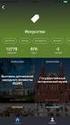 Pi Principy i počítačů čů SOUBOROVÝ SUBSYSTÉM požadavky perzistentní uchovávání dat zvětšení pracovního objemu při zpracování dat dostupnost různými procesy Soubor abstrakce, která umožňuje uložit informace
Pi Principy i počítačů čů SOUBOROVÝ SUBSYSTÉM požadavky perzistentní uchovávání dat zvětšení pracovního objemu při zpracování dat dostupnost různými procesy Soubor abstrakce, která umožňuje uložit informace
monolitická vrstvená virtuální počítač / stroj modulární struktura Klient server struktura
 IBM PC 5150 MS DOS 1981 (7 verzí) DR DOS, APPLE DOS, PC DOS 1. 3. Windows grafická nástavba na DOS Windows 95 1. operační systém jako takový, Windows XP 2001, podporovány do 2014, x86 a Windows 2000 Professional
IBM PC 5150 MS DOS 1981 (7 verzí) DR DOS, APPLE DOS, PC DOS 1. 3. Windows grafická nástavba na DOS Windows 95 1. operační systém jako takový, Windows XP 2001, podporovány do 2014, x86 a Windows 2000 Professional
9. Sítě MS Windows. Distribuce Windows. Obchodní označení. Jednoduchý OS pro osobní počítače, pouze FAT, základní podpora peer to peer sítí,
 9. Sítě MS Windows MS Windows existoval ve 2 vývojových větvích 9x a NT, tyto později byly sloučeny. V současnosti existují aktuální verze Windows XP a Windows 2003 Server. (Očekává se vydání Windows Vista)
9. Sítě MS Windows MS Windows existoval ve 2 vývojových větvích 9x a NT, tyto později byly sloučeny. V současnosti existují aktuální verze Windows XP a Windows 2003 Server. (Očekává se vydání Windows Vista)
Operační systémy 2. Struktura odkládacích zařízení Přednáška číslo 10
 Operační systémy 2 Struktura odkládacích zařízení Přednáška číslo 10 Základní pojmy Paměťové médium periferní zařízení nejvyšší důležitosti samotný OS je obvykle uložen na paměťovém zařízení. Proto je
Operační systémy 2 Struktura odkládacích zařízení Přednáška číslo 10 Základní pojmy Paměťové médium periferní zařízení nejvyšší důležitosti samotný OS je obvykle uložen na paměťovém zařízení. Proto je
IT ESS II. 1. Operating Systém Fundamentals
 IT ESS II. 1. Operating Systém Fundamentals Srovnání desktopových OS a NOSs workstation síťové OS (NOSs) jednouživatelské jednoúlohové bez vzdáleného přístupu místní přístup k souborům poskytují a zpřístupňují
IT ESS II. 1. Operating Systém Fundamentals Srovnání desktopových OS a NOSs workstation síťové OS (NOSs) jednouživatelské jednoúlohové bez vzdáleného přístupu místní přístup k souborům poskytují a zpřístupňují
Testovací protokol čipová karta Oberthur Id-One Cosmo V5.4
 Testovací protokol čipová karta Oberthur Id-One Cosmo V5.4 1 Úvod 1.1 Testovaný produkt Hardware: čipová karta Oberthur Id-One Cosmo V5.4 Software: smart 1.05.07 Datum testování: 25. 12. 2009 1.2 Konfigurace
Testovací protokol čipová karta Oberthur Id-One Cosmo V5.4 1 Úvod 1.1 Testovaný produkt Hardware: čipová karta Oberthur Id-One Cosmo V5.4 Software: smart 1.05.07 Datum testování: 25. 12. 2009 1.2 Konfigurace
Karel Johanovský Petr Jelínek. Aneb, co všechno je potřeba
 Karel Johanovský Petr Jelínek SPŠ JIA Rozdělení disku a souborové systémy Aneb, co všechno je potřeba než nainstalujete OS 1 Úvodem Před instalací OS bychom si měli důkladně promyslet rozdělení pevného
Karel Johanovský Petr Jelínek SPŠ JIA Rozdělení disku a souborové systémy Aneb, co všechno je potřeba než nainstalujete OS 1 Úvodem Před instalací OS bychom si měli důkladně promyslet rozdělení pevného
Před instalací 25 Minimální požadavky na systém Linux a Windows na jednom disku Zrušení instalace Mandriva Linuxu...
 Obsah Úvodem 9 Typografické konvence.............................. 10 Změny oproti předchozím verzím......................... 11 Změny v českém vydání.............................. 18 Informace o aktualizaci
Obsah Úvodem 9 Typografické konvence.............................. 10 Změny oproti předchozím verzím......................... 11 Změny v českém vydání.............................. 18 Informace o aktualizaci
úvod Historie operačních systémů
 Historie operačních systémů úvod Autorem materiálu a všech jeho částí, není-li uvedeno jinak, je Ing. Libor Otáhalík. Dostupné z Metodického portálu www.rvp.cz, ISSN: 1802-4785. Provozuje Národní ústav
Historie operačních systémů úvod Autorem materiálu a všech jeho částí, není-li uvedeno jinak, je Ing. Libor Otáhalík. Dostupné z Metodického portálu www.rvp.cz, ISSN: 1802-4785. Provozuje Národní ústav
Téma 12: Správa diskových jednotek a system souborů. Téma 12: Správa diskových jednotek a systémů souborů
 Téma 12: Správa diskových jednotek a systémů souborů 1 Teoretické znalosti V tomto cvičení se podíváte na práci s diskovými jednotkami. Naučíte se používat nástroj správy disků, který se poprvé objevil
Téma 12: Správa diskových jednotek a systémů souborů 1 Teoretické znalosti V tomto cvičení se podíváte na práci s diskovými jednotkami. Naučíte se používat nástroj správy disků, který se poprvé objevil
Testovací protokol USB token etoken PRO 32K
 Testovací protokol USB token etoken PRO 32K 1 Úvod 1.1 Testovaný produkt Hardware: USB token Aladdin etoken PRO 32K Software: etoken PKI Client 4.5.52 Datum testování: 17. 11. 2009 1.2 Konfigurace testovacího
Testovací protokol USB token etoken PRO 32K 1 Úvod 1.1 Testovaný produkt Hardware: USB token Aladdin etoken PRO 32K Software: etoken PKI Client 4.5.52 Datum testování: 17. 11. 2009 1.2 Konfigurace testovacího
Operační systémy 1. Přednáška číslo 10 26. 4. 2010. Struktura odkládacích zařízení
 Operační systémy 1 Přednáška číslo 10 26. 4. 2010 Struktura odkládacích zařízení Základní pojmy Paměťové médium periferní zařízení nejvyšší důležitosti samotný OS je obvykle uložen na paměťovém zařízení.
Operační systémy 1 Přednáška číslo 10 26. 4. 2010 Struktura odkládacích zařízení Základní pojmy Paměťové médium periferní zařízení nejvyšší důležitosti samotný OS je obvykle uložen na paměťovém zařízení.
Základy informatiky. Operační systémy
 Základy informatiky Operační systémy Zpracoval: Upraveno: Ing. Pavel Děrgel Daniela Ďuráková Cíle dnešní přednášky Operační systém základní funkce souborové systémy Windows historie, vlastnosti Linux historie
Základy informatiky Operační systémy Zpracoval: Upraveno: Ing. Pavel Děrgel Daniela Ďuráková Cíle dnešní přednášky Operační systém základní funkce souborové systémy Windows historie, vlastnosti Linux historie
Podzim 2008. Boot možnosti
 Sedí dva velmi smutní informatici v serverové místnosti. Přijde k nim třetí a ptá se: "A cože jste tak smutní?" "No, včera jsme se trošku ožrali a měnili jsme hesla... Podzim 2008 PV175 SPRÁVA MS WINDOWS
Sedí dva velmi smutní informatici v serverové místnosti. Přijde k nim třetí a ptá se: "A cože jste tak smutní?" "No, včera jsme se trošku ožrali a měnili jsme hesla... Podzim 2008 PV175 SPRÁVA MS WINDOWS
Principy počítačů a operačních systémů
 Principy počítačů a operačních systémů Operační systémy Souborové systémy Zimní semestr 2011/2012 Poděkování Při přípravě této prezentace jsem většinu materiálu převzal z prezentace Yaghob, J. Základy
Principy počítačů a operačních systémů Operační systémy Souborové systémy Zimní semestr 2011/2012 Poděkování Při přípravě této prezentace jsem většinu materiálu převzal z prezentace Yaghob, J. Základy
ORION Podpora notebooků
 ORION Podpora notebooků Tomáš Stibor, CIV-LPS leden 2010 Úvod Co je to IS notebook (Orion notebook) Podporovaný HW notebook z výběrového řízení minimální požadavky: CPU 1GHz, RAM 1GB, HDD 60GB Dostupný
ORION Podpora notebooků Tomáš Stibor, CIV-LPS leden 2010 Úvod Co je to IS notebook (Orion notebook) Podporovaný HW notebook z výběrového řízení minimální požadavky: CPU 1GHz, RAM 1GB, HDD 60GB Dostupný
Testovací protokol čipová karta ACOS5
 Testovací protokol čipová karta ACOS5 1 Úvod 1.1 Testovaný produkt Hardware: čipová karta ACS ACOS5-32-G Software: ACS Admin Tool 2.4 Datum testování: 24. 12. 2009 1.2 Konfigurace testovacího počítače
Testovací protokol čipová karta ACOS5 1 Úvod 1.1 Testovaný produkt Hardware: čipová karta ACS ACOS5-32-G Software: ACS Admin Tool 2.4 Datum testování: 24. 12. 2009 1.2 Konfigurace testovacího počítače
konec šedesátých let vyvinut ze systému Multics původní účel systém pro zpracování textů autoři: Ken Thompson a Denis Ritchie systém pojmnoval Brian
 02 konec šedesátých let vyvinut ze systému Multics původní účel systém pro zpracování textů autoři: Ken Thompson a Denis Ritchie systém pojmnoval Brian Kernighan v r. 1973 přepsán do jazyka C Psát programy,
02 konec šedesátých let vyvinut ze systému Multics původní účel systém pro zpracování textů autoři: Ken Thompson a Denis Ritchie systém pojmnoval Brian Kernighan v r. 1973 přepsán do jazyka C Psát programy,
C2115 Praktický úvod do superpočítání
 C2115 Praktický úvod do superpočítání III. lekce Petr Kulhánek, Tomáš Bouchal kulhanek@chemi.muni.cz Národní centrum pro výzkum biomolekul, Přírodovědecká fakulta, Masarykova univerzita, Kotlářská 2, CZ-61137
C2115 Praktický úvod do superpočítání III. lekce Petr Kulhánek, Tomáš Bouchal kulhanek@chemi.muni.cz Národní centrum pro výzkum biomolekul, Přírodovědecká fakulta, Masarykova univerzita, Kotlářská 2, CZ-61137
Příručka ke službě Postup instalace služby SMSender na operačních systémech Windows 98, Windows Millenium, Windows 2000, Windows XP
 úvod SMSender Příručka ke službě Postup instalace služby SMSender na operačních systémech Windows 98, Windows Millenium, Windows 2000, Windows XP Verze: 2008-11-11 Licenční ujednání 1994 2008 Ness Logos
úvod SMSender Příručka ke službě Postup instalace služby SMSender na operačních systémech Windows 98, Windows Millenium, Windows 2000, Windows XP Verze: 2008-11-11 Licenční ujednání 1994 2008 Ness Logos
Software programové vybavení. 1. část
 Software programové vybavení 1. část Software Vše co není HW je SW = pojem se někdy vztahuje jak na programy, tak na data Oživuje hardware (zdaleka ne jen počítače) Je-li přítomen procesor, musí být i
Software programové vybavení 1. část Software Vše co není HW je SW = pojem se někdy vztahuje jak na programy, tak na data Oživuje hardware (zdaleka ne jen počítače) Je-li přítomen procesor, musí být i
IMPLEMENTACE OPERAČNÍHO SYSTÉMU LINUX DO VÝUKY INFORMAČNÍCH TECHNOLOGIÍ
 Identifikační údaje školy Číslo projektu Název projektu Číslo a název šablony Autor Tematická oblast Číslo a název materiálu Anotace Vyšší odborná škola a Střední škola, Varnsdorf, příspěvková organizace
Identifikační údaje školy Číslo projektu Název projektu Číslo a název šablony Autor Tematická oblast Číslo a název materiálu Anotace Vyšší odborná škola a Střední škola, Varnsdorf, příspěvková organizace
1. Informace a informatika
 1. Informace a informatika Informatika věda zabývající se zpracováním informací (př. vyhledávání, ukládání, přenášení, třídění) Informace (data) zpráva nebo sdělení mající určitý smysl a význam př. textové
1. Informace a informatika Informatika věda zabývající se zpracováním informací (př. vyhledávání, ukládání, přenášení, třídění) Informace (data) zpráva nebo sdělení mající určitý smysl a význam př. textové
Testovací protokol čipová karta etoken PRO SmartCard 32K
 Testovací protokol čipová karta etoken PRO SmartCard 32K 1 Úvod 1.1 Testovaný produkt Hardware: Software: etoken PKI Client 4.5.52 Datum testování: 17. 11. 2009 čipová karta Aladdin etoken PRO Smart Card
Testovací protokol čipová karta etoken PRO SmartCard 32K 1 Úvod 1.1 Testovaný produkt Hardware: Software: etoken PKI Client 4.5.52 Datum testování: 17. 11. 2009 čipová karta Aladdin etoken PRO Smart Card
BRICSCAD V15. Licencování
 BRICSCAD V15 Licencování Protea spol. s r.o. Makovského 1339/16 236 00 Praha 6 - Řepy tel.: 235 316 232, 235 316 237 fax: 235 316 038 e-mail: obchod@protea.cz web: www.protea.cz Copyright Protea spol.
BRICSCAD V15 Licencování Protea spol. s r.o. Makovského 1339/16 236 00 Praha 6 - Řepy tel.: 235 316 232, 235 316 237 fax: 235 316 038 e-mail: obchod@protea.cz web: www.protea.cz Copyright Protea spol.
Testovací protokol. webový generátor PostSignum. sada PIIX3; 1 GB RAM; harddisk 20 GB IDE OS: Windows Vista Service Pack 2 SW: Internet Explorer 9
 Příloha č. 4 1 Informace o testování estovaný generátor: 2 estovací prostředí estovací stroj č. 1: estovací stroj č. 2: estovací stroj č. 3: Certifikáty vydány autoritou: estovací protokol webový generátor
Příloha č. 4 1 Informace o testování estovaný generátor: 2 estovací prostředí estovací stroj č. 1: estovací stroj č. 2: estovací stroj č. 3: Certifikáty vydány autoritou: estovací protokol webový generátor
MS WINDOWS I. řada operačních systémů firmy Microsoft *1985 -? Historie. Práce ve Windows XP. Architektura. Instalace. Spouštění
 MS WINDOWS I řada operačních systémů firmy Microsoft *1985 -? Historie Práce ve Windows XP Architektura Instalace Spouštění HISTORIE I MS-DOS 1981, první OS firmy Microsoft, pro IBM PC 16b, textový, jednouživatelský,
MS WINDOWS I řada operačních systémů firmy Microsoft *1985 -? Historie Práce ve Windows XP Architektura Instalace Spouštění HISTORIE I MS-DOS 1981, první OS firmy Microsoft, pro IBM PC 16b, textový, jednouživatelský,
INSTALACE SW PROID+ V OS LINUX
 TECHNICKÝ POPIS INSTALACE SW PROID+ V OS LINUX ZPRACOVAL MONET+, a. s. Za Dvorem 505, Zlín Štípa DATUM ZPRACOVÁNÍ 13.06.2019 VERZE ČÍSLO 1.0 Tento dokument zůstává vlastnictvím firmy MONET+, a. s. Duplikace
TECHNICKÝ POPIS INSTALACE SW PROID+ V OS LINUX ZPRACOVAL MONET+, a. s. Za Dvorem 505, Zlín Štípa DATUM ZPRACOVÁNÍ 13.06.2019 VERZE ČÍSLO 1.0 Tento dokument zůstává vlastnictvím firmy MONET+, a. s. Duplikace
TSM for Virtual Environments Data Protection for VMware v6.3. Ondřej Bláha CEE+R Tivoli Storage Team Leader. TSM architektura. 2012 IBM Corporation
 TSM for Virtual Environments Data Protection for VMware v6.3 Ondřej Bláha CEE+R Tivoli Storage Team Leader TSM architektura 2012 IBM Corporation Tradiční zálohování a obnova dat ze strany virtuálního stroje
TSM for Virtual Environments Data Protection for VMware v6.3 Ondřej Bláha CEE+R Tivoli Storage Team Leader TSM architektura 2012 IBM Corporation Tradiční zálohování a obnova dat ze strany virtuálního stroje
František Hudek. únor ročník
 VY_32_INOVACE_FH01_WIN Jméno autora výukového materiálu Datum (období), ve kterém byl VM vytvořen Ročník, pro který je VM určen Vzdělávací oblast, obor, okruh, téma Anotace František Hudek únor 2013 6.
VY_32_INOVACE_FH01_WIN Jméno autora výukového materiálu Datum (období), ve kterém byl VM vytvořen Ročník, pro který je VM určen Vzdělávací oblast, obor, okruh, téma Anotace František Hudek únor 2013 6.
Porovnání rychlosti mapového serveru GeoServer při přístupu k různým datovým skladům
 Porovnání rychlosti mapového serveru GeoServer při přístupu k různým datovým skladům Bakalářská práce 2014 Autor: Adam Schreier Garant práce: Jan Růžička Obsah prezentace 1.Seznámení s řešeným problémem
Porovnání rychlosti mapového serveru GeoServer při přístupu k různým datovým skladům Bakalářská práce 2014 Autor: Adam Schreier Garant práce: Jan Růžička Obsah prezentace 1.Seznámení s řešeným problémem
1. Úvod. 2. CryptoPlus jak začít. 2.1 HW a SW předpoklady. 2.2 Licenční ujednání a omezení. 2.3 Jazyková podpora. Požadavky na HW.
 CryptoPlus KB verze 2.1.2 UŽIVATELSKÁ PŘÍRUČKA říjen 2013 Obsah Obsah 2 1. Úvod 3 2. CryptoPlus jak začít... 3 2.1 HW a SW předpoklady... 3 2.2 Licenční ujednání a omezení... 3 2.3 Jazyková podpora...
CryptoPlus KB verze 2.1.2 UŽIVATELSKÁ PŘÍRUČKA říjen 2013 Obsah Obsah 2 1. Úvod 3 2. CryptoPlus jak začít... 3 2.1 HW a SW předpoklady... 3 2.2 Licenční ujednání a omezení... 3 2.3 Jazyková podpora...
Minimální požadavky na systém... 21 Linux a Windows na jednom disku... 22 Zrušení instalace Mandriva Linuxu... 23
 Obsah Úvodem 9 Typografické konvence.............................. 10 Změny oproti předchozí verzi Mandriva Linuxu.................. 11 Informace o aktualizaci z verze 2006....................... 17 Poděkování....................................
Obsah Úvodem 9 Typografické konvence.............................. 10 Změny oproti předchozí verzi Mandriva Linuxu.................. 11 Informace o aktualizaci z verze 2006....................... 17 Poděkování....................................
Management virtualizace Management of virtualization
 Jihočeská Univerzita v Českých Budějovicích Katedra informatiky, pedagogická fakulta Management virtualizace Management of virtualization Autor: Lukáš Komárek Vedoucí práce: Ing. Václav Novák, Csc. Datum
Jihočeská Univerzita v Českých Budějovicích Katedra informatiky, pedagogická fakulta Management virtualizace Management of virtualization Autor: Lukáš Komárek Vedoucí práce: Ing. Václav Novák, Csc. Datum
Desktop systémy Microsoft Windows
 Desktop systémy Microsoft Windows IW1/XMW1 2018/2019 Peter Solár solar@pocitacoveskoleni.cz Fakulta Informačních Technologií Vysoké Učení Technické v Brně Božetěchova 2, 612 66 Brno Revize 10. 12. 2018
Desktop systémy Microsoft Windows IW1/XMW1 2018/2019 Peter Solár solar@pocitacoveskoleni.cz Fakulta Informačních Technologií Vysoké Učení Technické v Brně Božetěchova 2, 612 66 Brno Revize 10. 12. 2018
O aplikaci Parallels Desktop 7 for Mac
 O aplikaci Parallels Desktop 7 for Mac Parallels Desktop 7 for Mac představuje zásadní upgrade softwaru Parallels pro používání Windows na Macu. O této aktualizaci Parallels Desktop 7 for Mac (sestavení
O aplikaci Parallels Desktop 7 for Mac Parallels Desktop 7 for Mac představuje zásadní upgrade softwaru Parallels pro používání Windows na Macu. O této aktualizaci Parallels Desktop 7 for Mac (sestavení
NÁVOD NA INSTALACI KARTY PCTV DELUXE
 NÁVOD NA INSTALACI KARTY PCTV DELUXE INSTALACE PCTV DELUXE Tato část popisuje, jak nainstalovat PCTV Deluxe po hardwarové i softwarové stránce. Během instalace bude vytvořena programová skupina PCTV Deluxe
NÁVOD NA INSTALACI KARTY PCTV DELUXE INSTALACE PCTV DELUXE Tato část popisuje, jak nainstalovat PCTV Deluxe po hardwarové i softwarové stránce. Během instalace bude vytvořena programová skupina PCTV Deluxe
plussystem Příručka k instalaci systému
 plussystem Příručka k instalaci systému Tato příručka je určena zejména prodejcům systému a případně koncovým uživatelům. Poskytuje návod, jak provést potřebná nastavení komponent. ITFutuRe s.r.o. 26.2.2015
plussystem Příručka k instalaci systému Tato příručka je určena zejména prodejcům systému a případně koncovým uživatelům. Poskytuje návod, jak provést potřebná nastavení komponent. ITFutuRe s.r.o. 26.2.2015
Zálohování v MS Windows 10
 Zálohování v MS Windows 10 Historie souborů Způsob zálohování jako v MS Windows 8.1 Nastavení Aktualizace a zabezpečení Zálohování nebo Ovládací panely Systém a zabezpečení - Historie souborů Přidat jednotku
Zálohování v MS Windows 10 Historie souborů Způsob zálohování jako v MS Windows 8.1 Nastavení Aktualizace a zabezpečení Zálohování nebo Ovládací panely Systém a zabezpečení - Historie souborů Přidat jednotku
eliška 3.04 Průvodce instalací (verze pro Windows 7) w w w. n e s s. c o m
 eliška 3.04 Průvodce instalací (verze pro Windows 7) Příprava Při instalaci elišky doporučujeme nemít spuštěné žádné další programy. Pro instalaci elišky je třeba mít administrátorská práva na daném počítači.
eliška 3.04 Průvodce instalací (verze pro Windows 7) Příprava Při instalaci elišky doporučujeme nemít spuštěné žádné další programy. Pro instalaci elišky je třeba mít administrátorská práva na daném počítači.
Informační Systém PINEL plus
 Informační Systém PINEL plus Informace, doporučení a nutná nastavení pro zajištění správné funkce PINEL plus v OS Windows a Linux Ochranné známky HIPPO je registrovaná ochranná známka společnosti HIPPO,
Informační Systém PINEL plus Informace, doporučení a nutná nastavení pro zajištění správné funkce PINEL plus v OS Windows a Linux Ochranné známky HIPPO je registrovaná ochranná známka společnosti HIPPO,
Informační Systém pro Psychiatrii HIPPO
 Informační Systém pro Psychiatrii HIPPO Informace, doporučení a nutná nastavení pro zajištění správné funkce Pinel Plus v OS Windows a Linux Ochranné známky HIPPO je registrovaná ochranná známka společnosti
Informační Systém pro Psychiatrii HIPPO Informace, doporučení a nutná nastavení pro zajištění správné funkce Pinel Plus v OS Windows a Linux Ochranné známky HIPPO je registrovaná ochranná známka společnosti
Poznámky k vydání pro Kerio Workspace 2.0.1
 Poznámky k vydání pro Kerio Workspace 2.0.1 Datum: 31. července 2012 2012 Kerio Technologies. Všechna práva vyhrazena. 1 O aplikaci Kerio Workspace Kerio Workspace je serverový softwarový produkt, který
Poznámky k vydání pro Kerio Workspace 2.0.1 Datum: 31. července 2012 2012 Kerio Technologies. Všechna práva vyhrazena. 1 O aplikaci Kerio Workspace Kerio Workspace je serverový softwarový produkt, který
ČÁST 1 ÚVOD. Instalace operačního systému 21 Aktualizace operačního systému 57 Příkazový řádek 77 Windows Script Host 103 ČÁST 2 ŘEŠENÍ
 Stručný obsah ČÁST 1 ÚVOD Instalace operačního systému 21 Aktualizace operačního systému 57 Příkazový řádek 77 Windows Script Host 103 ČÁST 2 ŘEŠENÍ Uživatelé a skupiny 117 Soubory a složky 199 Správa
Stručný obsah ČÁST 1 ÚVOD Instalace operačního systému 21 Aktualizace operačního systému 57 Příkazový řádek 77 Windows Script Host 103 ČÁST 2 ŘEŠENÍ Uživatelé a skupiny 117 Soubory a složky 199 Správa
Vytvoření bootovatelného média
 Vytvoření bootovatelného média Vytvoření bootovatelného média VY_32_INOVACE_05_01_01 Vytvořeno Červen 2013 Učební materiál slouží vyučujícímu k vysvětlení základních pojmů z oblasti OS GNU/Linux a seznamuje
Vytvoření bootovatelného média Vytvoření bootovatelného média VY_32_INOVACE_05_01_01 Vytvořeno Červen 2013 Učební materiál slouží vyučujícímu k vysvětlení základních pojmů z oblasti OS GNU/Linux a seznamuje
P D S - 5 P. Psychologický diagnostický systém. Instalační manuál. Popis instalace a odinstalace programu Popis instalace USB driverů
 P D S - 5 P Psychologický diagnostický systém Instalační manuál Popis instalace a odinstalace programu Popis instalace USB driverů GETA Centrum s.r.o. 04 / 2012 GETA Centrum s.r.o. Nad Spádem 9/206, 147
P D S - 5 P Psychologický diagnostický systém Instalační manuál Popis instalace a odinstalace programu Popis instalace USB driverů GETA Centrum s.r.o. 04 / 2012 GETA Centrum s.r.o. Nad Spádem 9/206, 147
HP-2000E UŽIVATELSKÝ MANUÁL
 HP-2000E UŽIVATELSKÝ MANUÁL Strana 1 / 7 Úvod AirLive konfigurační utilita pro OS Windows umožňuje uživatelům identifikovat HomePlug zařízení (HP1000E Sérii & HP2000E Sérii) v elektrické síti. Dále zobrazuje
HP-2000E UŽIVATELSKÝ MANUÁL Strana 1 / 7 Úvod AirLive konfigurační utilita pro OS Windows umožňuje uživatelům identifikovat HomePlug zařízení (HP1000E Sérii & HP2000E Sérii) v elektrické síti. Dále zobrazuje
Definice OS. Operační systém je základní programové vybavení počítače, nezbytné pro jeho provoz.
 OPERAČNÍ SYSTÉMY Definice OS Operační systém je základní programové vybavení počítače, nezbytné pro jeho provoz. Každý počítač má alespoň jeden procesor, paměť, I/O zařízení. Všechny tyto součásti můžeme
OPERAČNÍ SYSTÉMY Definice OS Operační systém je základní programové vybavení počítače, nezbytné pro jeho provoz. Každý počítač má alespoň jeden procesor, paměť, I/O zařízení. Všechny tyto součásti můžeme
Virtuální učebna: VMware VDI zefektivňuje výuku, zjednodušuje správu a snižuje náklady
 Virtuální učebna: VMware VDI zefektivňuje výuku, zjednodušuje správu a snižuje náklady Jaroslav Prodělal, solution consultant, OldanyGroup Petr Škrabal, správce sítě, SOŠP a SOUS Hranice Představení společnosti
Virtuální učebna: VMware VDI zefektivňuje výuku, zjednodušuje správu a snižuje náklady Jaroslav Prodělal, solution consultant, OldanyGroup Petr Škrabal, správce sítě, SOŠP a SOUS Hranice Představení společnosti
Možnosti využití Windows Server 2003
 Možnosti využití Windows Server 2003 Seminář z cyklu "Krůček vpřed v uskutečňování standardu služeb ICT" 1 2 3 4 5 6 Konfigurace serveru jako řadiče domény Připojení stanice do domény Vytváření doménových
Možnosti využití Windows Server 2003 Seminář z cyklu "Krůček vpřed v uskutečňování standardu služeb ICT" 1 2 3 4 5 6 Konfigurace serveru jako řadiče domény Připojení stanice do domény Vytváření doménových
LINUX ADRESÁŘOVÁ STRUKTURA. Co to, hrome, je? V této lekci se budeme brouzdat adresáři. SPŠ Teplice - 3.V
 LINUX ADRESÁŘOVÁ STRUKTURA Co to, hrome, je? V této lekci se budeme brouzdat adresáři. KOŘENOVÝ ADRESÁŘ kořen = root tak se mu říká Ve skutečnosti se jmenuje / (lomítko, slash). Vše ostatní je v ubuntu
LINUX ADRESÁŘOVÁ STRUKTURA Co to, hrome, je? V této lekci se budeme brouzdat adresáři. KOŘENOVÝ ADRESÁŘ kořen = root tak se mu říká Ve skutečnosti se jmenuje / (lomítko, slash). Vše ostatní je v ubuntu
Daniela Lišková Solution Specialist Windows Client. daniela.liskova@microsoft.com
 DESKTOP: Windows Vista Daniela Lišková Solution Specialist Windows Client daniela.liskova@microsoft.com TCO desktopů analýzy spol. Gartner Téměř 80% všech nákladů v IT vzniká po nákupu tj. na správě, opravě,
DESKTOP: Windows Vista Daniela Lišková Solution Specialist Windows Client daniela.liskova@microsoft.com TCO desktopů analýzy spol. Gartner Téměř 80% všech nákladů v IT vzniká po nákupu tj. na správě, opravě,
NÁVOD NA INSTALACI KARTY PCTV USB2
 NÁVOD NA INSTALACI KARTY PCTV USB2 INSTALACE PCTV USB2 Tato část popisuje, jak nainstalovat PCTV USB2 po hardwarové i softwarové stránce. Během instalace bude vytvořena programová skupina PCTV USB2 a ovladače,
NÁVOD NA INSTALACI KARTY PCTV USB2 INSTALACE PCTV USB2 Tato část popisuje, jak nainstalovat PCTV USB2 po hardwarové i softwarové stránce. Během instalace bude vytvořena programová skupina PCTV USB2 a ovladače,
Programové vybavení počítačů operační systémy
 Programové vybavení počítačů operační systémy Operační systém Základní program, který oživuje hardware a poskytuje prostředí pro ostatní programy Řídí využití procesoru, síťovou komunikaci, tisk, ovládá
Programové vybavení počítačů operační systémy Operační systém Základní program, který oživuje hardware a poskytuje prostředí pro ostatní programy Řídí využití procesoru, síťovou komunikaci, tisk, ovládá
INSTALACE SOFTWARE PROID+ NA MS WINDOWS
 INSTALACE SOFTWARE PROID+ NA MS WINDOWS Pro správnou funkčnost ProID+ je třeba na daný počítač instalovat ovládací software ProID+. Instalace ovládacího software ProID+ se provádí pomocí instalačního balíčku.
INSTALACE SOFTWARE PROID+ NA MS WINDOWS Pro správnou funkčnost ProID+ je třeba na daný počítač instalovat ovládací software ProID+. Instalace ovládacího software ProID+ se provádí pomocí instalačního balíčku.
4.2. Odhlásit se Šifrování hesla Sepnutí výstupních relé Antipassback Zobrazení všech dat...
 Obsah 1. ÚVOD...3 2. EDITOVÁNÍ DAT V PAMĚTI ŘÍDÍCÍ JEDNOTKY...3 3. PRVNÍ SPUŠTĚNÍ PROGRAMU...3 4. POPIS MENU PŘIHLÁŠENÍ...5 4.1. Přihlásit se...6 4.2. Odhlásit se...6 4.3. Změna hesla...6 4.4. Šifrování
Obsah 1. ÚVOD...3 2. EDITOVÁNÍ DAT V PAMĚTI ŘÍDÍCÍ JEDNOTKY...3 3. PRVNÍ SPUŠTĚNÍ PROGRAMU...3 4. POPIS MENU PŘIHLÁŠENÍ...5 4.1. Přihlásit se...6 4.2. Odhlásit se...6 4.3. Změna hesla...6 4.4. Šifrování
Bootkity v teorii a praxi. Martin Dráb martin.drab@email.cz Http://www.jadro-windows.cz
 Bootkity v teorii a praxi Martin Dráb martin.drab@email.cz Http://www.jadro-windows.cz Definice Pod pojmem bootkit budeme rozumět software, který začíná být aktivní během procesu startu počítače ještě
Bootkity v teorii a praxi Martin Dráb martin.drab@email.cz Http://www.jadro-windows.cz Definice Pod pojmem bootkit budeme rozumět software, který začíná být aktivní během procesu startu počítače ještě
Instalační manuál pixel-fox
 Instalační manuál pixel-fox Verze 11/2011 V6 (CZ) - Subject to change without notice! Systémové požadavky: Aktuální minimální systémové požadavky pro používání software pixel-fox na vašem PC jsou: - IBM
Instalační manuál pixel-fox Verze 11/2011 V6 (CZ) - Subject to change without notice! Systémové požadavky: Aktuální minimální systémové požadavky pro používání software pixel-fox na vašem PC jsou: - IBM
VDDMAIL by ESCAD, Corp. (Součást IWSE.NET Services by ESCAD, Corp.)
 1 z 10 VDDMAIL by ESCAD, Corp. (Součást IWSE.NET Services by ESCAD, Corp.) Obsah: A. Úvod B. Popis aplikace C. Instalace D. První spuštění E. Manuál programu VDDMAIL 1. Záložka DDE Server DDE Parametry
1 z 10 VDDMAIL by ESCAD, Corp. (Součást IWSE.NET Services by ESCAD, Corp.) Obsah: A. Úvod B. Popis aplikace C. Instalace D. První spuštění E. Manuál programu VDDMAIL 1. Záložka DDE Server DDE Parametry
STRUČNÁ PŘÍRUČKA. Instalace ovladačů Nokia Connectivity Cable Drivers
 STRUČNÁ PŘÍRUČKA Instalace ovladačů Nokia Connectivity Cable Drivers Obsah 1. Úvod...1 2. Nutné podmínky...1 3. Instalace Ovladačů Nokia Connectivity Cable Drivers...2 3.1 Před začátkem instalace...2 3.2
STRUČNÁ PŘÍRUČKA Instalace ovladačů Nokia Connectivity Cable Drivers Obsah 1. Úvod...1 2. Nutné podmínky...1 3. Instalace Ovladačů Nokia Connectivity Cable Drivers...2 3.1 Před začátkem instalace...2 3.2
Ope p r e a r čn č í s ys y té t m é y y Windo d w o s Stručný přehled
 Windows 2008 R2 - úvod Jan Žák Operační systémy Windows Stručný přehled Klientské OS Windows 95, 98, ME Windows NT Windows 2000 Windows XP Windows Vista Windows 7 Windows CE, Windows Mobile Windows Phone
Windows 2008 R2 - úvod Jan Žák Operační systémy Windows Stručný přehled Klientské OS Windows 95, 98, ME Windows NT Windows 2000 Windows XP Windows Vista Windows 7 Windows CE, Windows Mobile Windows Phone
STRUČNÁ PŘÍRUČKA. Instalace ovladačů Nokia Connectivity Cable Drivers
 STRUČNÁ PŘÍRUČKA Instalace ovladačů Nokia Connectivity Cable Drivers Obsah 1. Úvod...1 2. Nutné podmínky...1 3. Instalace Ovladačů Nokia Connectivity Cable Drivers...2 3.1 Před začátkem instalace...2 3.2
STRUČNÁ PŘÍRUČKA Instalace ovladačů Nokia Connectivity Cable Drivers Obsah 1. Úvod...1 2. Nutné podmínky...1 3. Instalace Ovladačů Nokia Connectivity Cable Drivers...2 3.1 Před začátkem instalace...2 3.2
Ladění ovladačů pomocí virtuálního stroje...2 Úvod...2 Ladění ovladačů pomocí dvou fyzických počítačů...2 Ladění ovladačů pomocí jednoho fyzického
 Ladění ovladačů pomocí virtuálního stroje...2 Úvod...2 Ladění ovladačů pomocí dvou fyzických počítačů...2 Ladění ovladačů pomocí jednoho fyzického počítače...2 Výběr aplikace na virtualizaci počítače...2
Ladění ovladačů pomocí virtuálního stroje...2 Úvod...2 Ladění ovladačů pomocí dvou fyzických počítačů...2 Ladění ovladačů pomocí jednoho fyzického počítače...2 Výběr aplikace na virtualizaci počítače...2
Maturitní téma: Operační MS-DOS
 Maturitní téma: Operační MS-DOS OS - základní softwarové vybavení každého, počítače. DOS byl diskový operační systém určený pro práci na počítačích kompaktabilních s počítači IBM PC. MSDOS poskytoval uživateli
Maturitní téma: Operační MS-DOS OS - základní softwarové vybavení každého, počítače. DOS byl diskový operační systém určený pro práci na počítačích kompaktabilních s počítači IBM PC. MSDOS poskytoval uživateli
- kvalitní dokumentace k SW je vyžadovaným STANDARDEM. vzájemná provázanost SW (IS) ve velkých společnostech. aktuální přehledná srozumitelná
 DOKUMENTACE K SOFTWARU - kvalitní dokumentace k SW je vyžadovaným STANDARDEM - důvody: vzrůstající složitost SW (IS) vzájemná provázanost SW (IS) ve velkých společnostech - smysl má taková dokumentace
DOKUMENTACE K SOFTWARU - kvalitní dokumentace k SW je vyžadovaným STANDARDEM - důvody: vzrůstající složitost SW (IS) vzájemná provázanost SW (IS) ve velkých společnostech - smysl má taková dokumentace
SADA VY_32_INOVACE_PP1
 SADA VY_32_INOVACE_PP1 Přehled anotačních tabulek k dvaceti výukovým materiálům vytvořených Ing. Janem Prašivkou. Kontakt na tvůrce těchto DUM: prasivka@szesro.cz Úvod do informatiky VY_32_INOVACE_PP1.PRA.01
SADA VY_32_INOVACE_PP1 Přehled anotačních tabulek k dvaceti výukovým materiálům vytvořených Ing. Janem Prašivkou. Kontakt na tvůrce těchto DUM: prasivka@szesro.cz Úvod do informatiky VY_32_INOVACE_PP1.PRA.01
Inovace výuky prostřednictvím ICT v SPŠ Zlín, CZ.1.07/1.5.00/ Vzdělávání v informačních a komunikačních technologií
 VY_32_INOVACE_31_15 Škola Název projektu, reg. č. Vzdělávací oblast Vzdělávací obor Tematický okruh Téma Tematická oblast Název Autor Vytvořeno, pro obor, ročník Anotace Přínos/cílové kompetence Střední
VY_32_INOVACE_31_15 Škola Název projektu, reg. č. Vzdělávací oblast Vzdělávací obor Tematický okruh Téma Tematická oblast Název Autor Vytvořeno, pro obor, ročník Anotace Přínos/cílové kompetence Střední
Registrační číslo projektu: CZ.1.07/1.5.00/34.0553 Elektronická podpora zkvalitnění výuky CZ.1.07 Vzděláním pro konkurenceschopnost
 Registrační číslo projektu: CZ.1.07/1.5.00/34.0553 CZ.1.07 Vzděláním pro konkurenceschopnost Projekt je realizován v rámci Operačního programu Vzdělávání pro konkurence schopnost, který je spolufinancován
Registrační číslo projektu: CZ.1.07/1.5.00/34.0553 CZ.1.07 Vzděláním pro konkurenceschopnost Projekt je realizován v rámci Operačního programu Vzdělávání pro konkurence schopnost, který je spolufinancován
Aktualizace a zabezpečení systémů Windows
 Aktualizace a zabezpečení systémů Windows Microsoft Windows Server Update Services 2006, Microsoft Corporation Česká republika Aktualizace a zabezpečení systémů Windows pomocí služby Microsoft Windows
Aktualizace a zabezpečení systémů Windows Microsoft Windows Server Update Services 2006, Microsoft Corporation Česká republika Aktualizace a zabezpečení systémů Windows pomocí služby Microsoft Windows
Systém souborů (file system, FS)
 UNIX systém souborů (file system) 1 Systém souborů (file system, FS)! slouží k uchování dat na vnějším paměťovém médiu a zajišťuje přístup ke struktuře dat! pro uživatele možnost ukládat data a opět je
UNIX systém souborů (file system) 1 Systém souborů (file system, FS)! slouží k uchování dat na vnějším paměťovém médiu a zajišťuje přístup ke struktuře dat! pro uživatele možnost ukládat data a opět je
Instalační manuál pixel-fox
 Instalační manuál pixel-fox Verze 01/2011 V5 (CZ) - Subject to change without notice! Systémové požadavky: Aktuální minimální systémové požadavky pro používání software pixel-fox na vašem PC jsou: - IBM
Instalační manuál pixel-fox Verze 01/2011 V5 (CZ) - Subject to change without notice! Systémové požadavky: Aktuální minimální systémové požadavky pro používání software pixel-fox na vašem PC jsou: - IBM
Přístup k poště MS Office 365 mají pouze studenti 1. a 2. ročníku EkF prezenčního studia. Přístup k ostatním službám mají všichni studenti.
 Obsah Přihlášení k Office 365... 1 Nastavení přeposílání (předávání) doručené pošty... 2 Instalace plného balíku aplikací Office 365 Pro Plus pro studenty... 3 Přihlášení v plné verzi Office 365 Pro Plus
Obsah Přihlášení k Office 365... 1 Nastavení přeposílání (předávání) doručené pošty... 2 Instalace plného balíku aplikací Office 365 Pro Plus pro studenty... 3 Přihlášení v plné verzi Office 365 Pro Plus
Operační systémy 1. zápočtový úkol Stanislav Kaska 5. dubna 2006
 Operační systémy 1. zápočtový úkol Stanislav Kaska 5. dubna 2006 Operační systém Linux, lépe řečeno několik z desítek distribucí, které jsou volně ke stažení na internetu jsem měl již na svém PC nainstalované.
Operační systémy 1. zápočtový úkol Stanislav Kaska 5. dubna 2006 Operační systém Linux, lépe řečeno několik z desítek distribucí, které jsou volně ke stažení na internetu jsem měl již na svém PC nainstalované.
Linux na desktopu Pro Běžně Frustrované Uživatele
 Linux na desktopu Pro Běžně Frustrované Uživatele Martin Vicián martin.vician@nic.cz InstallFest 4. března 2018 2 / 23 Obsah přednášky Přístup k operačním systémům v CZ.NIC Grafická rozhraní Ubuntu Nejčastější
Linux na desktopu Pro Běžně Frustrované Uživatele Martin Vicián martin.vician@nic.cz InstallFest 4. března 2018 2 / 23 Obsah přednášky Přístup k operačním systémům v CZ.NIC Grafická rozhraní Ubuntu Nejčastější
DINOX IP kamery řady: DDC-xxxx DDR-xxxx DDX-xxxx DDB-xxxx
 DINOX IP kamery řady: DDC-xxxx DDR-xxxx DDX-xxxx DDB-xxxx Rychlá uživatelská příručka Obsah Rychlá uživatelská příručka... 1 1. Systémové požadavky... 3 2. Připojení do sítě... 4 3. Přístup pomocí webového
DINOX IP kamery řady: DDC-xxxx DDR-xxxx DDX-xxxx DDB-xxxx Rychlá uživatelská příručka Obsah Rychlá uživatelská příručka... 1 1. Systémové požadavky... 3 2. Připojení do sítě... 4 3. Přístup pomocí webového
OPERAČNÍ SYSTÉMY. Operační systém je prostředník mezi hardwarem (technickým vybavením počítače) a určitým programem, který uživatel používá.
 Operační systém je prostředník mezi hardwarem (technickým vybavením počítače) a určitým programem, který uživatel používá. Co vše provádí operační systém: Organizuje přístup a využívání zdrojů počítače
Operační systém je prostředník mezi hardwarem (technickým vybavením počítače) a určitým programem, který uživatel používá. Co vše provádí operační systém: Organizuje přístup a využívání zdrojů počítače
9. Software: programové vybavení počítače, aplikace
 9. Software: programové vybavení počítače, aplikace Software (SW) je programové vybavení počítače, které nám umožňuje faktickou práci na počítači tvorbu dokumentů, tabulek, úpravy obrázků, elektronickou
9. Software: programové vybavení počítače, aplikace Software (SW) je programové vybavení počítače, které nám umožňuje faktickou práci na počítači tvorbu dokumentů, tabulek, úpravy obrázků, elektronickou
2.1.2 V následujícím dialogovém okně zvolte Instalovat ze seznamu či daného umístění. stiskněte tlačítko Další
 Autodiagnostika ROBEKO Diagnostický kabel VAG1 VAGR1 Instalace pro operační systémy Windows 1. Úvod : Před použitím kabelu je nutné nejprve nainstalovat příslušné ovladače v operačním systému Vašeho počítače.
Autodiagnostika ROBEKO Diagnostický kabel VAG1 VAGR1 Instalace pro operační systémy Windows 1. Úvod : Před použitím kabelu je nutné nejprve nainstalovat příslušné ovladače v operačním systému Vašeho počítače.
